Slik logger du på og trekker deg fra Bitunix

Slik logger du på Bitunix
Logg på Bitunix-kontoen din
1. Gå til Bitunix-nettstedet og klikk på [ Logg inn ]. 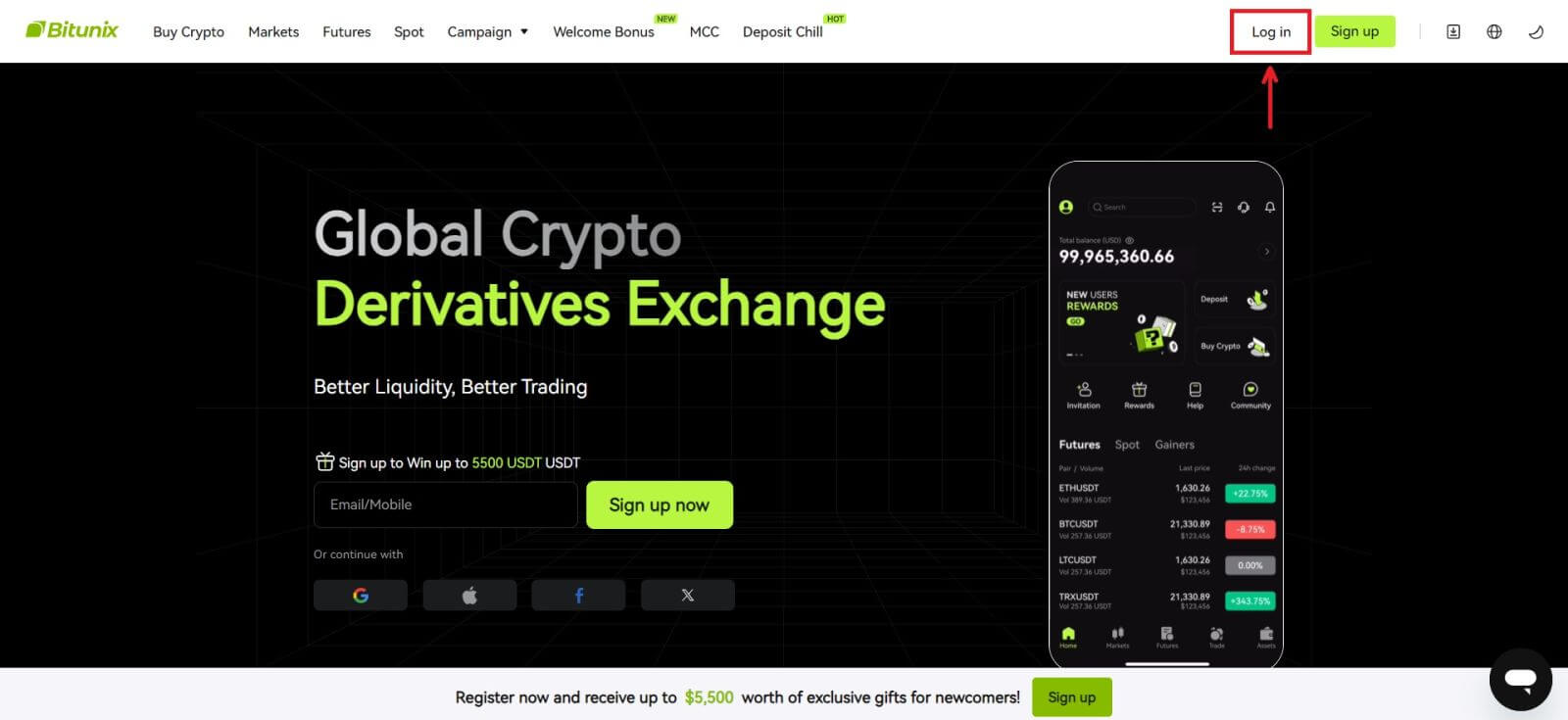 Du kan logge på med e-post, mobil, Google-konto eller Apple-konto (pålogging på Facebook og X er for øyeblikket utilgjengelig).
Du kan logge på med e-post, mobil, Google-konto eller Apple-konto (pålogging på Facebook og X er for øyeblikket utilgjengelig).  2. Skriv inn e-post/mobil og passord. Klikk deretter på [Logg inn].
2. Skriv inn e-post/mobil og passord. Klikk deretter på [Logg inn]. 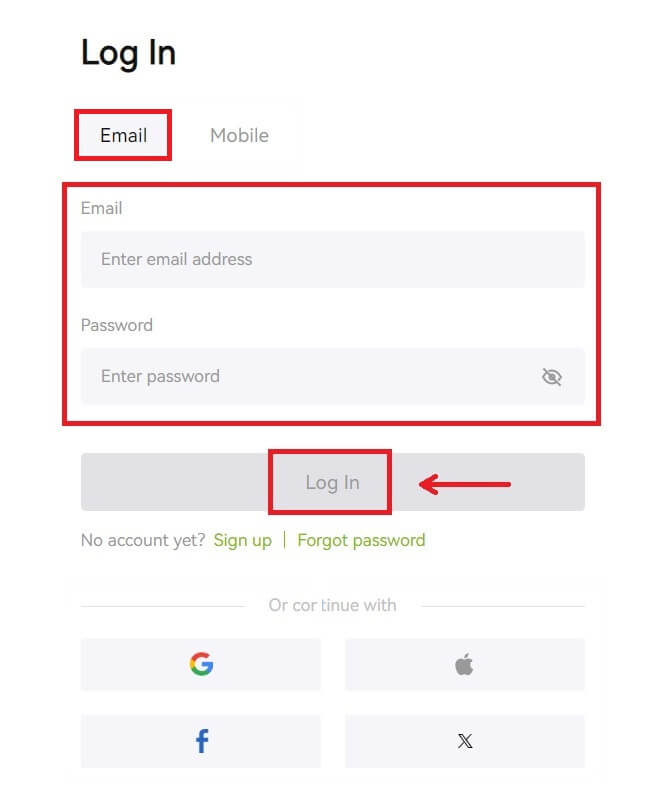
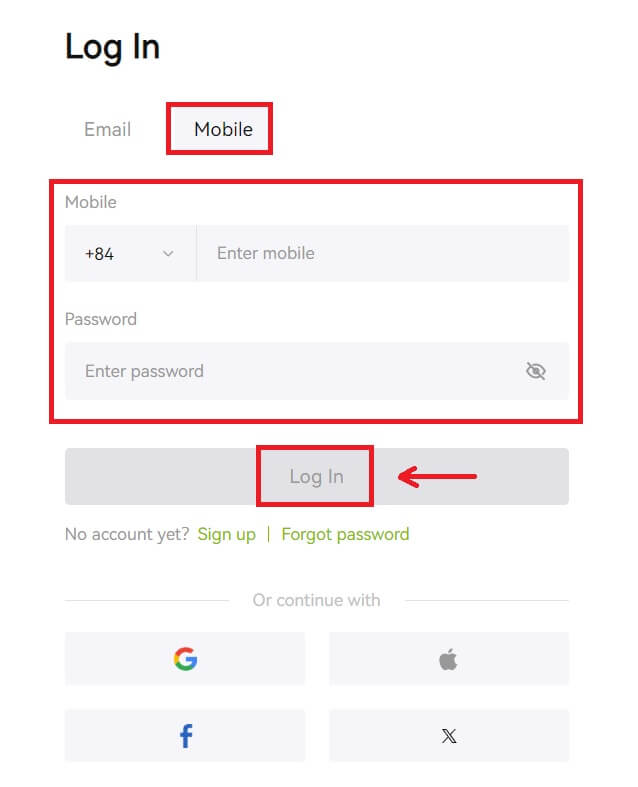 3. Hvis du har angitt SMS-verifisering eller 2FA-verifisering, blir du dirigert til bekreftelsessiden for å angi SMS-verifiseringskode eller 2FA-verifiseringskode. Klikk på [Hent kode] og legg inn koden, og klikk deretter på [Send inn].
3. Hvis du har angitt SMS-verifisering eller 2FA-verifisering, blir du dirigert til bekreftelsessiden for å angi SMS-verifiseringskode eller 2FA-verifiseringskode. Klikk på [Hent kode] og legg inn koden, og klikk deretter på [Send inn]. 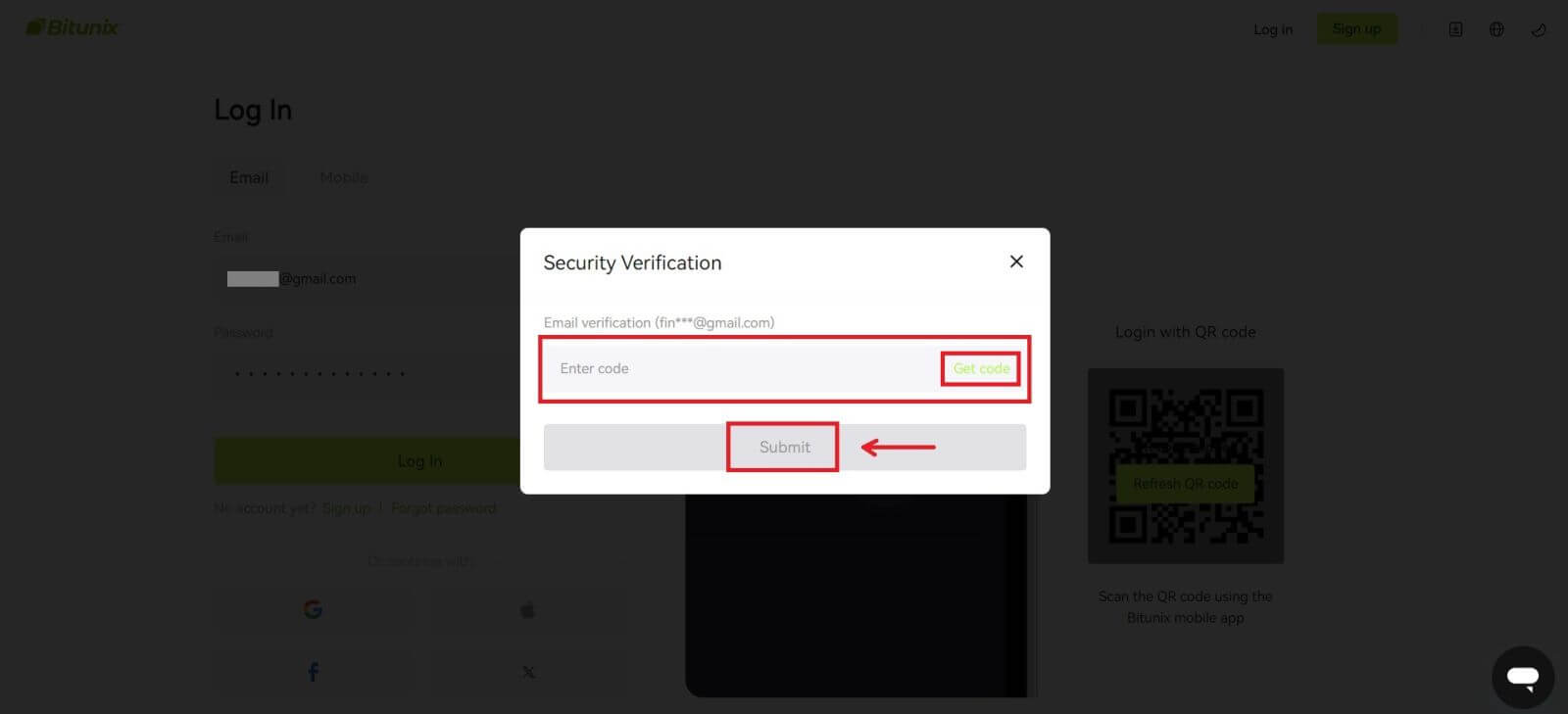 4. Etter å ha angitt riktig bekreftelseskode, kan du bruke Bitunix-kontoen din til å handle.
4. Etter å ha angitt riktig bekreftelseskode, kan du bruke Bitunix-kontoen din til å handle. 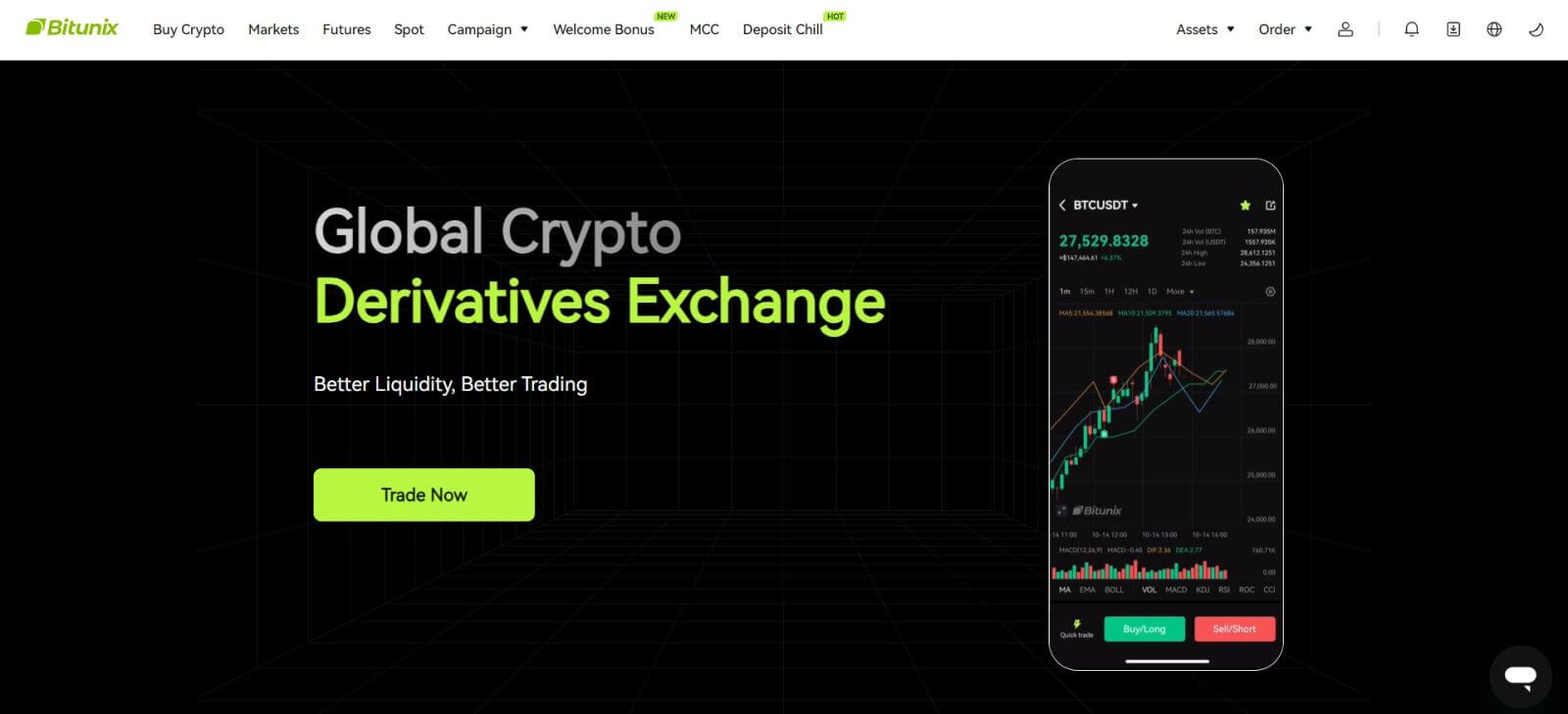
Logg på Bitunix med Google-kontoen din
1. Gå til Bitunix-nettstedet og klikk på [ Logg inn ]. 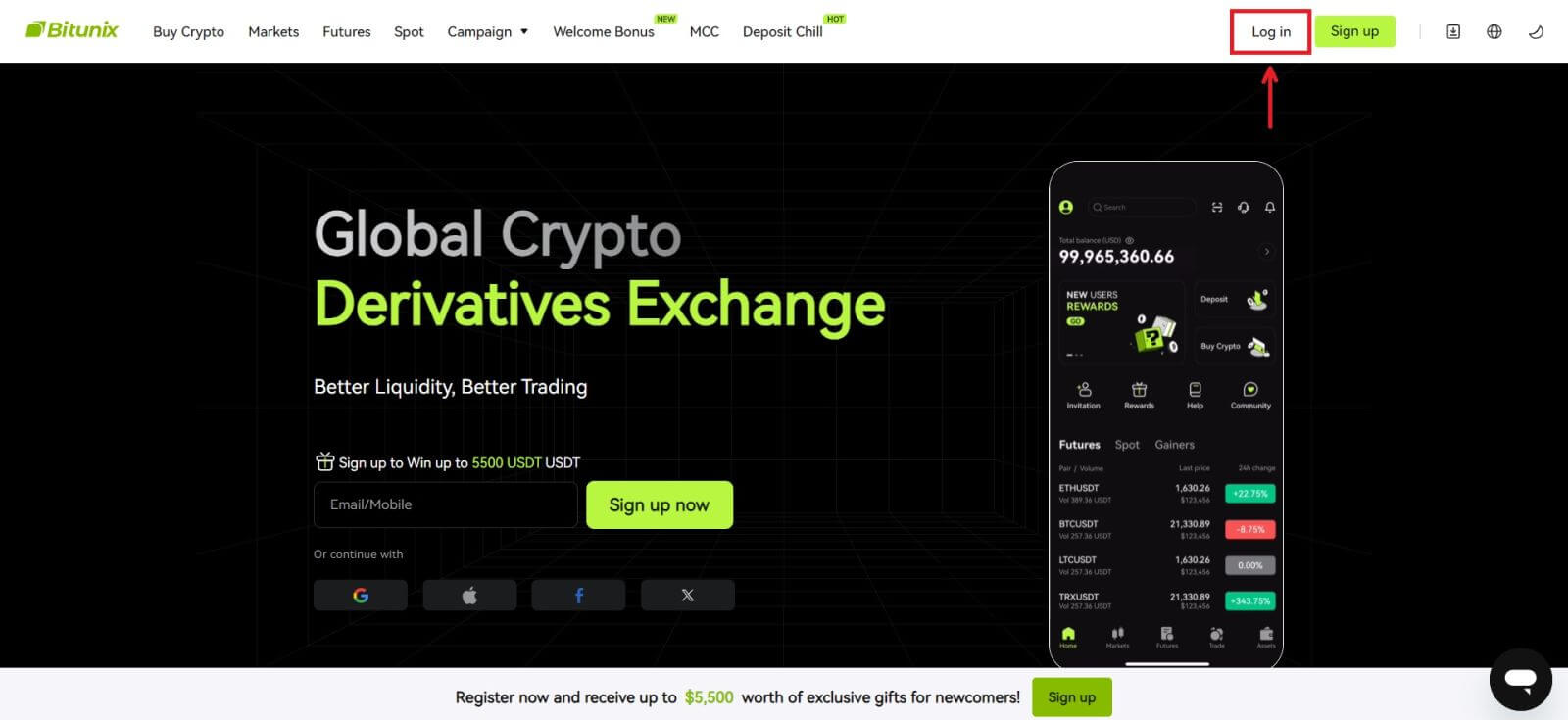 2. Velg [Google].
2. Velg [Google]. 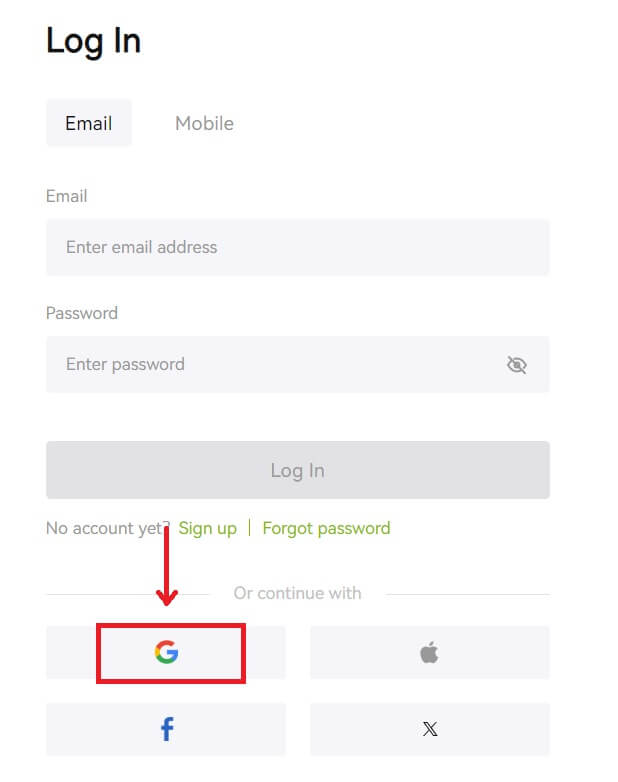 3. Et popup-vindu vises, og du vil bli bedt om å logge på Bitunix med Google-kontoen din.
3. Et popup-vindu vises, og du vil bli bedt om å logge på Bitunix med Google-kontoen din. 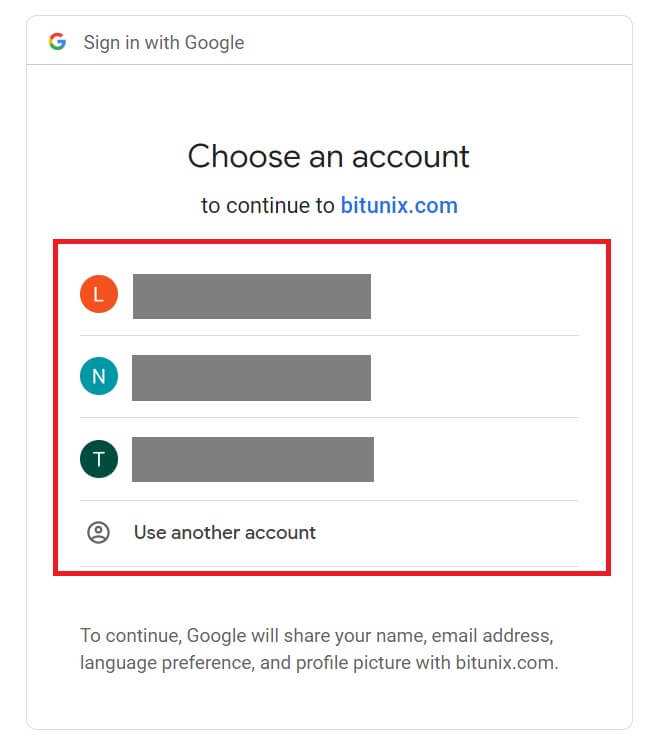 4. Skriv inn e-post og passord. Klikk deretter på [Neste].
4. Skriv inn e-post og passord. Klikk deretter på [Neste]. 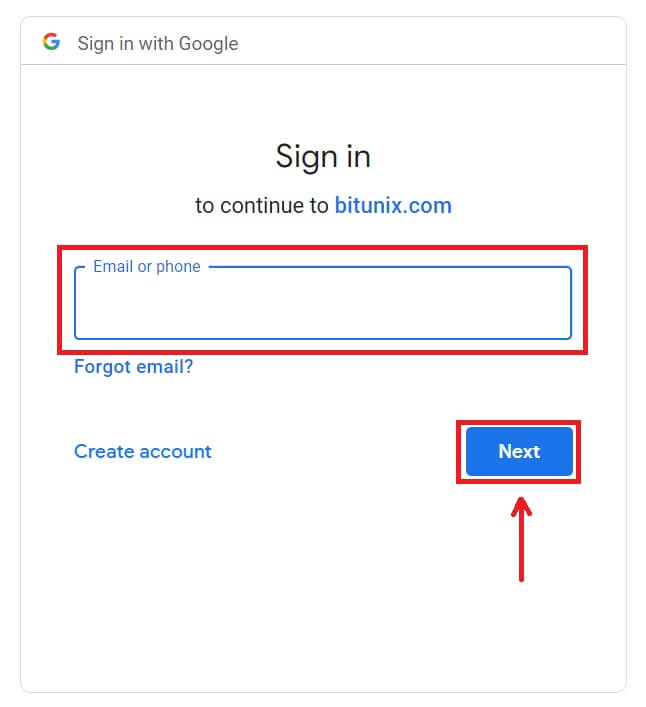
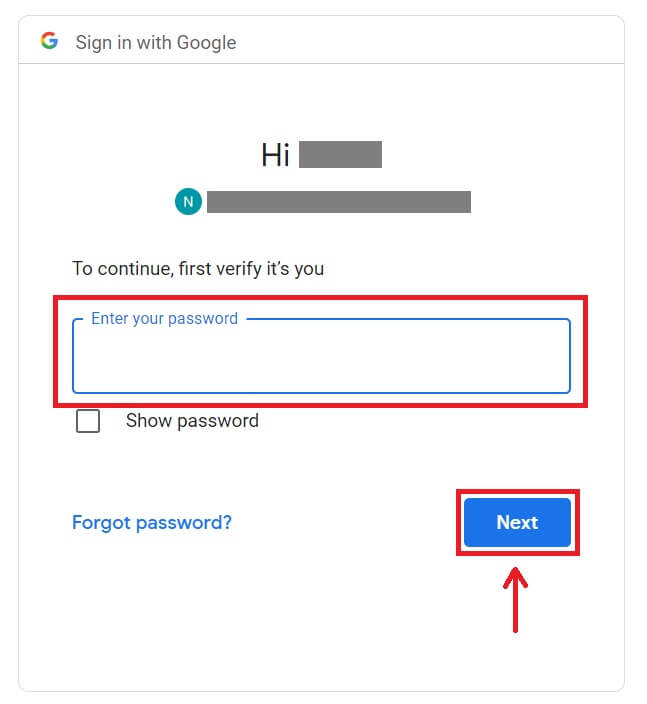 5. Klikk på [Opprett en ny Bitunix-konto].
5. Klikk på [Opprett en ny Bitunix-konto]. 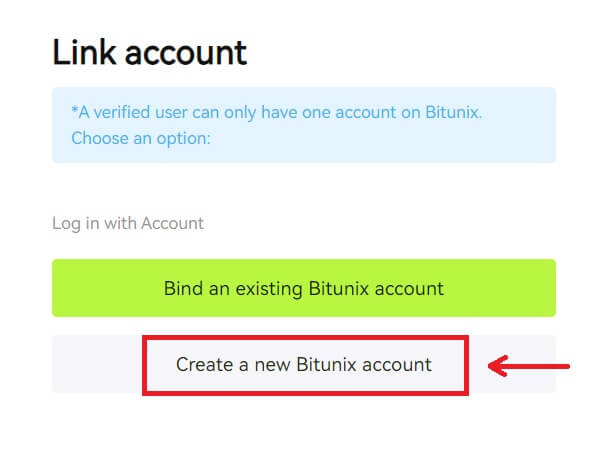 6. Fyll inn informasjonen din, les og godta vilkårene for bruk og personvernerklæringen, og klikk deretter på [Registrer deg].
6. Fyll inn informasjonen din, les og godta vilkårene for bruk og personvernerklæringen, og klikk deretter på [Registrer deg]. 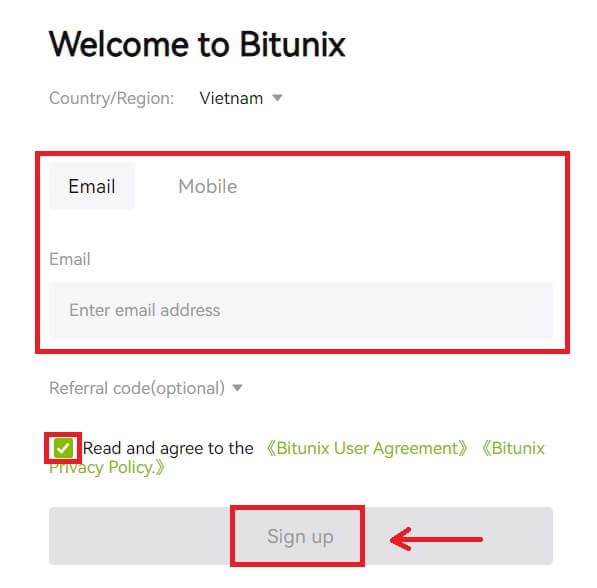 7. Etter pålogging vil du bli omdirigert til Bitunix-nettstedet.
7. Etter pålogging vil du bli omdirigert til Bitunix-nettstedet. 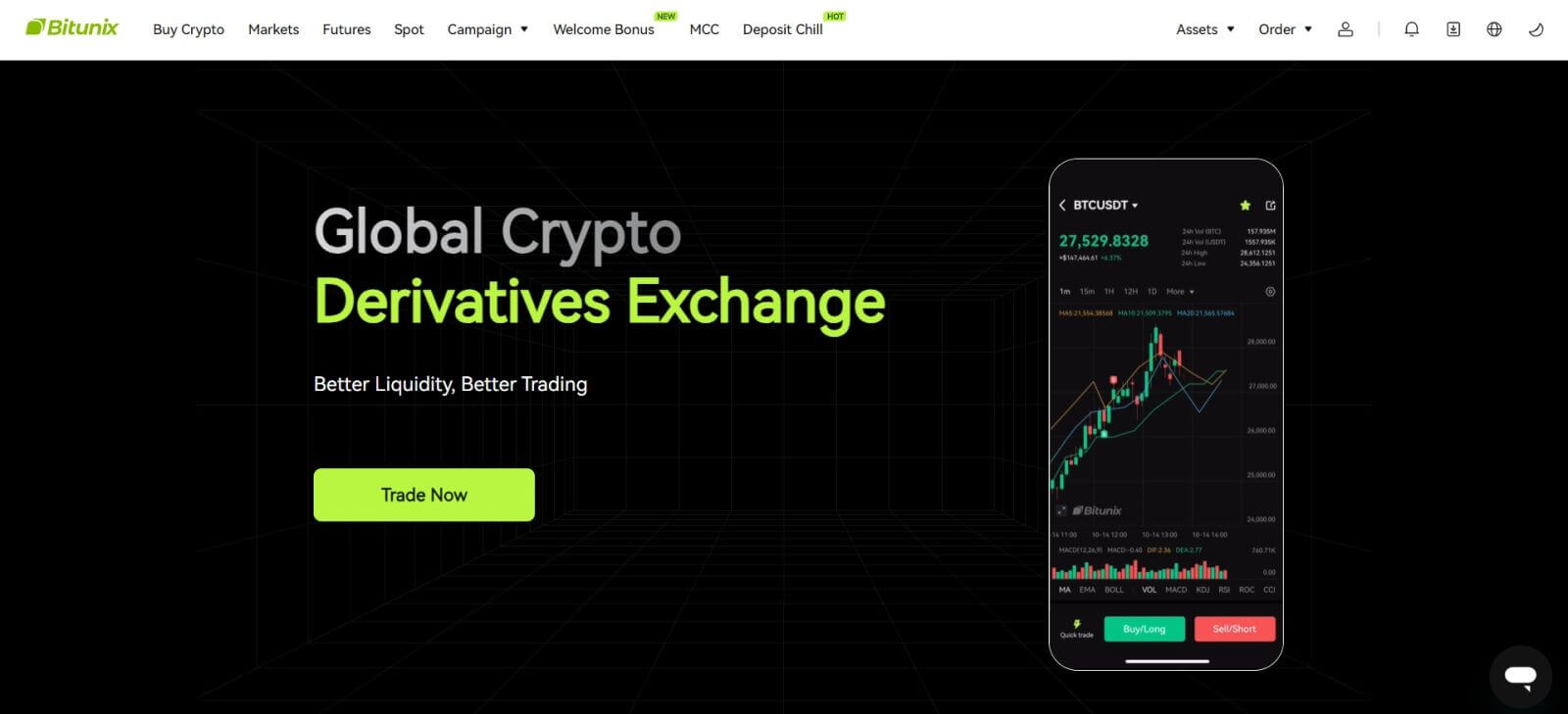
Logg på Bitunix med Apple-kontoen din
Med Bitunix har du også muligheten til å logge på kontoen din gjennom Apple. For å gjøre det trenger du bare å:
1. Besøk Bitunix og klikk på [ Logg inn ]. 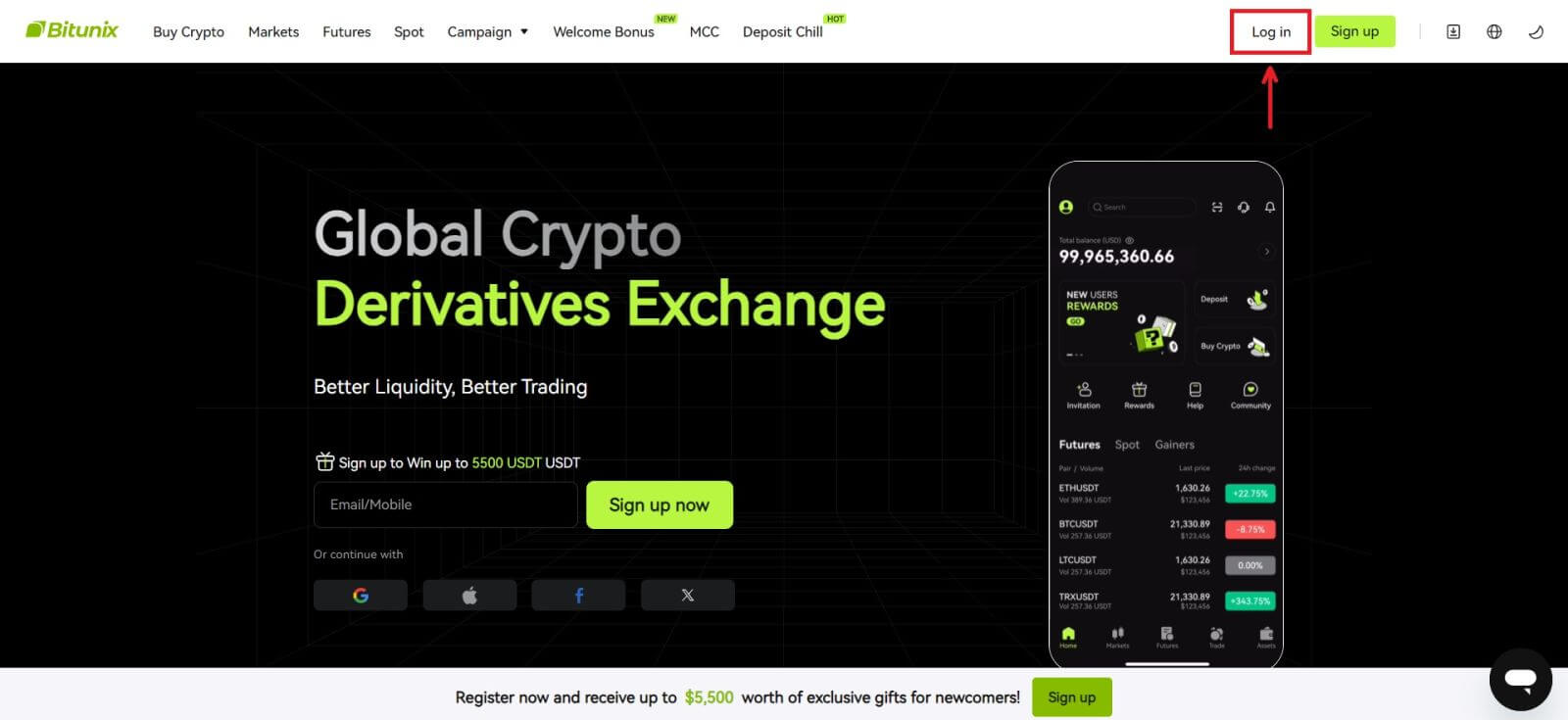 2. Klikk på [Apple]-knappen.
2. Klikk på [Apple]-knappen. 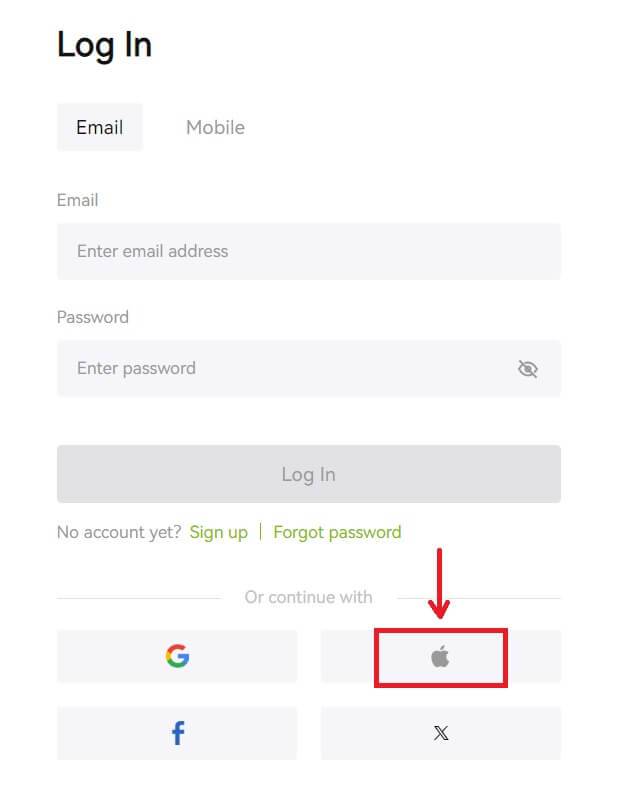 3. Skriv inn Apple ID og passord for å logge på Bitunix.
3. Skriv inn Apple ID og passord for å logge på Bitunix. 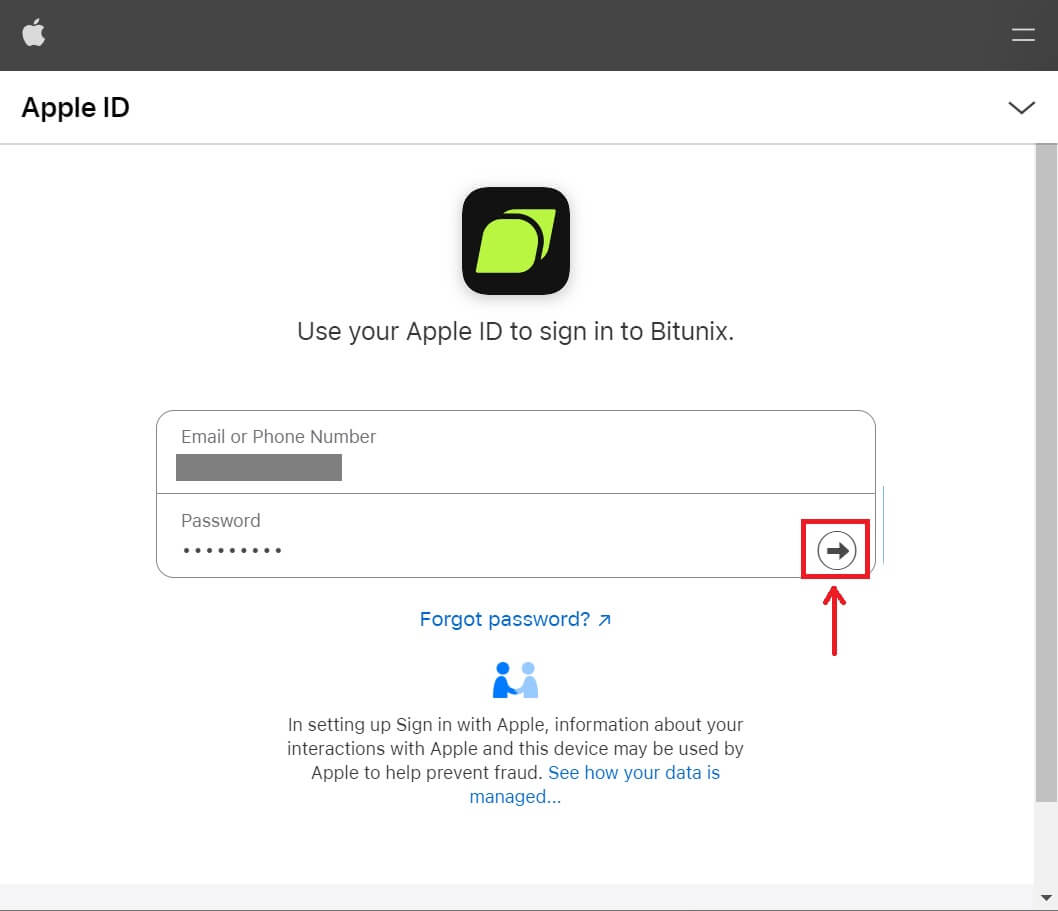
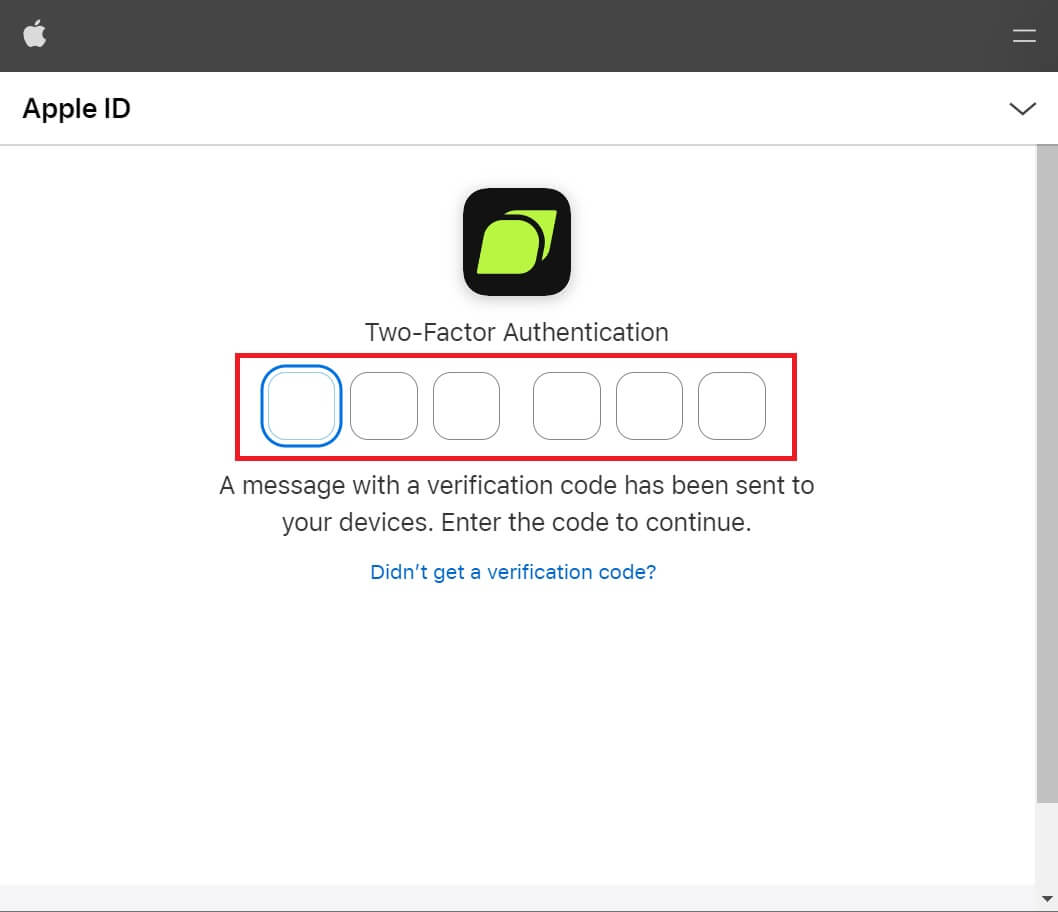 4. Klikk på [Opprett en ny Bitunix-konto].
4. Klikk på [Opprett en ny Bitunix-konto]. 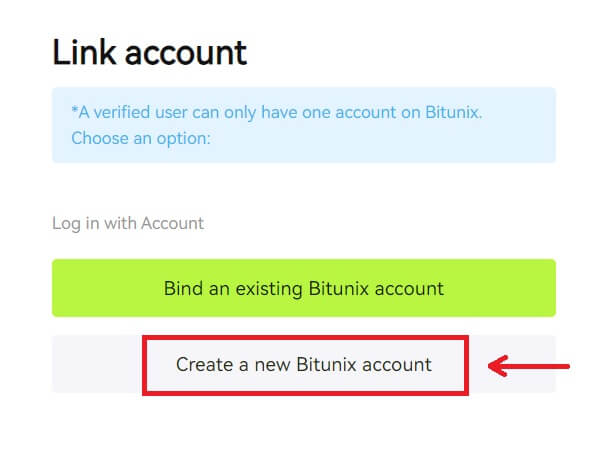 5. Fyll inn informasjonen din, les og godta vilkårene for bruk og personvernerklæringen, og klikk deretter på [Registrer deg].
5. Fyll inn informasjonen din, les og godta vilkårene for bruk og personvernerklæringen, og klikk deretter på [Registrer deg]. 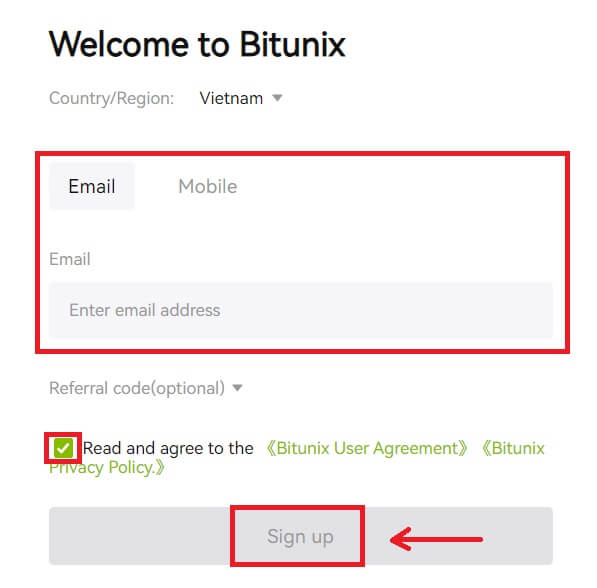 6. Etter pålogging vil du bli omdirigert til Bitunix-nettstedet.
6. Etter pålogging vil du bli omdirigert til Bitunix-nettstedet.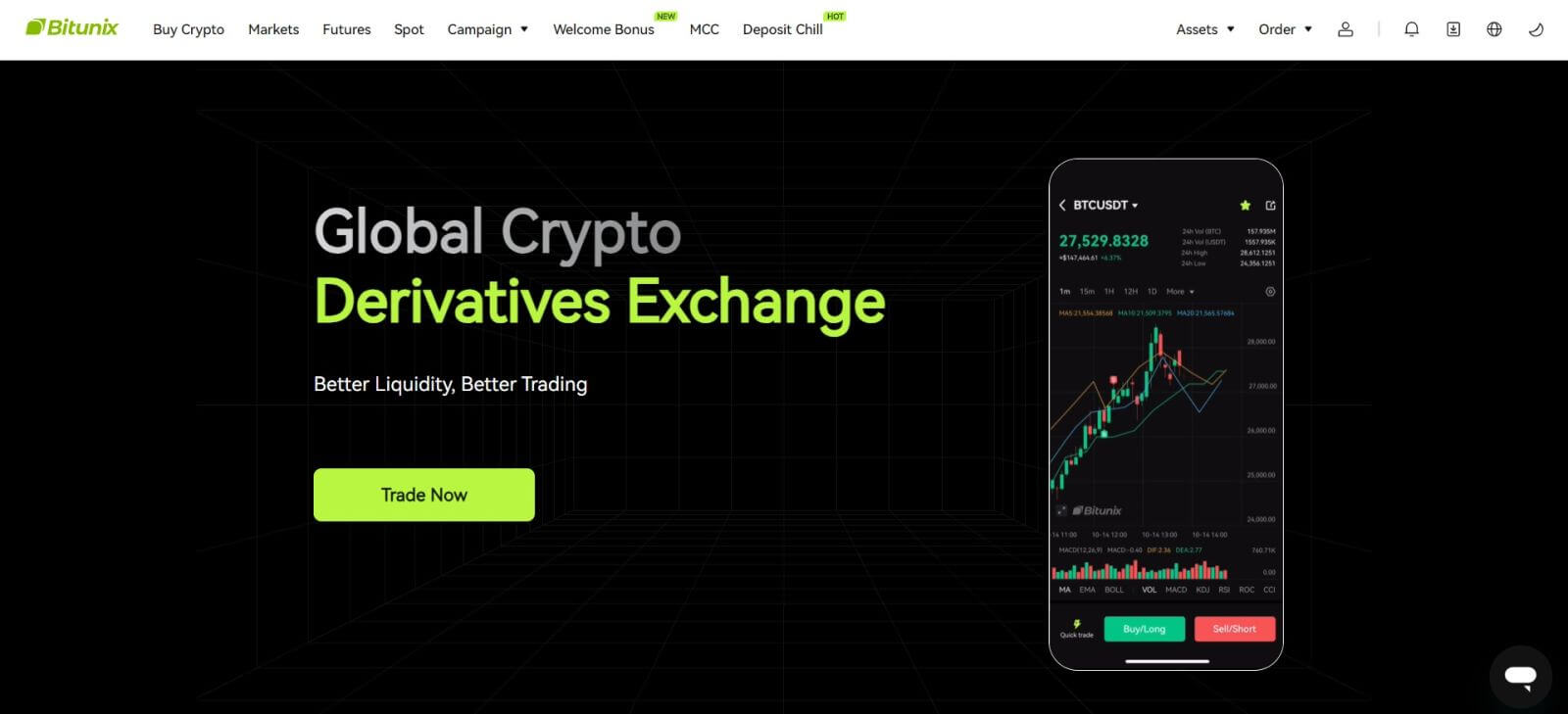
Logg på Bitunix-appen
1. Åpne Bitunix-appen og klikk på [ Logg inn/registrer deg ]. 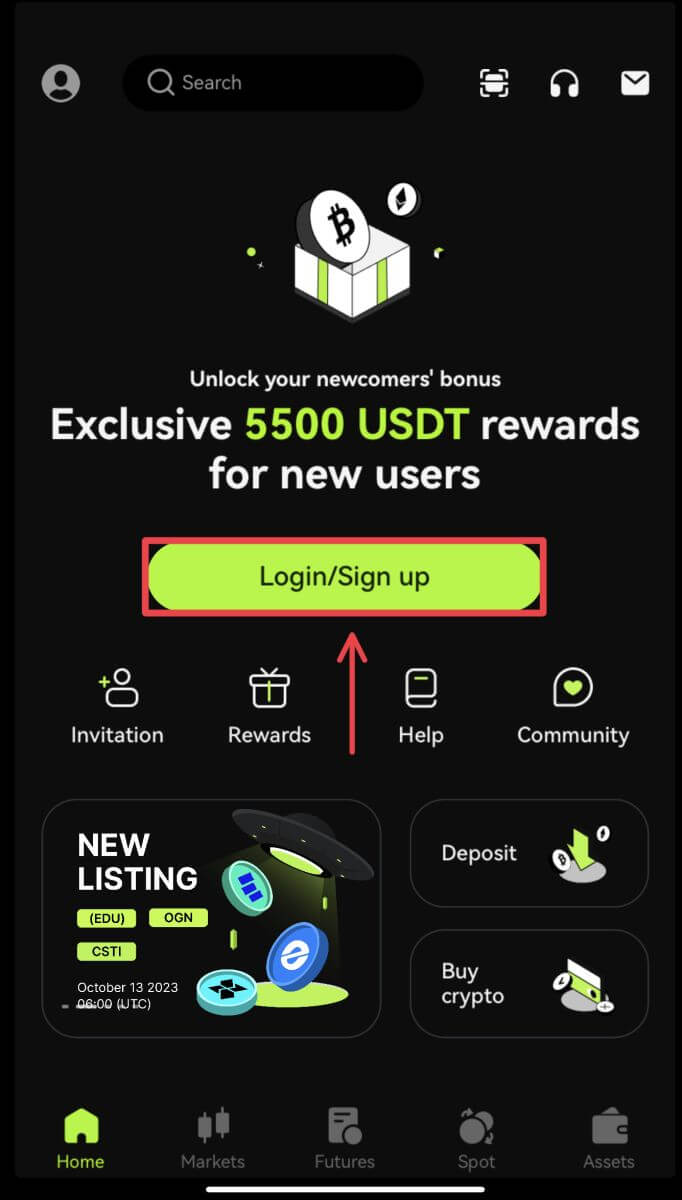
Logg på med e-post/mobil
2. Fyll inn informasjonen din og klikk på [Logg inn] 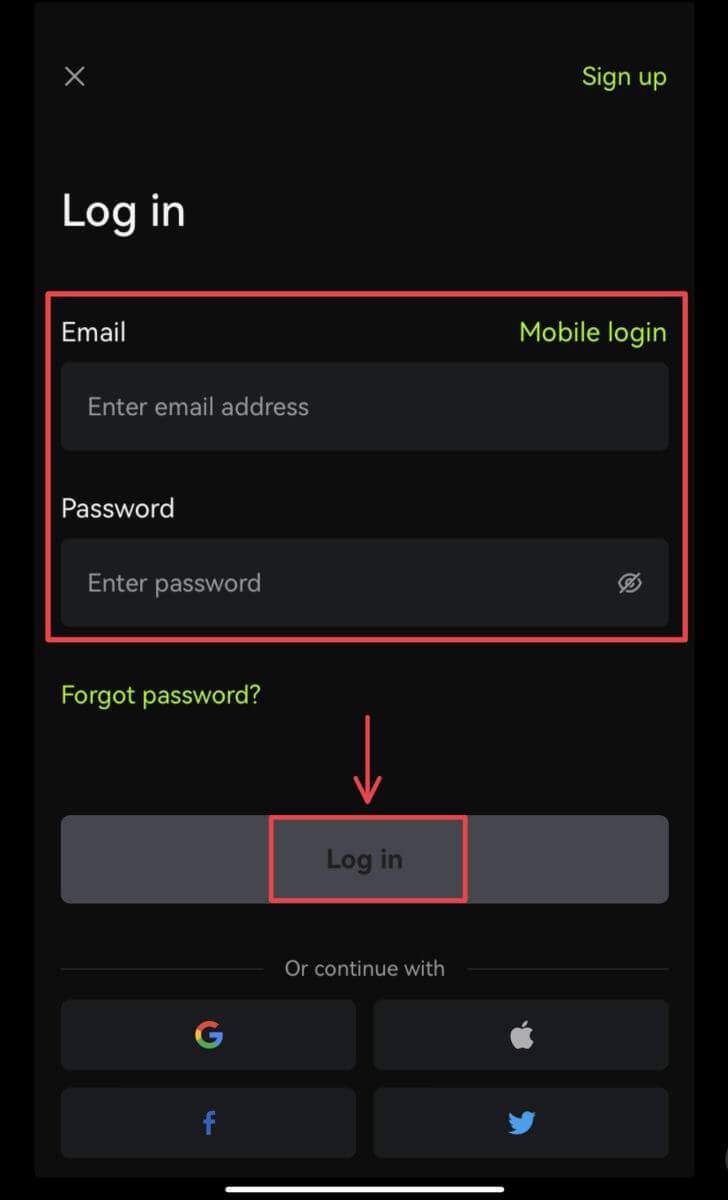
3. Skriv inn sikkerhetskoden og klikk på [Access Bitunix]. 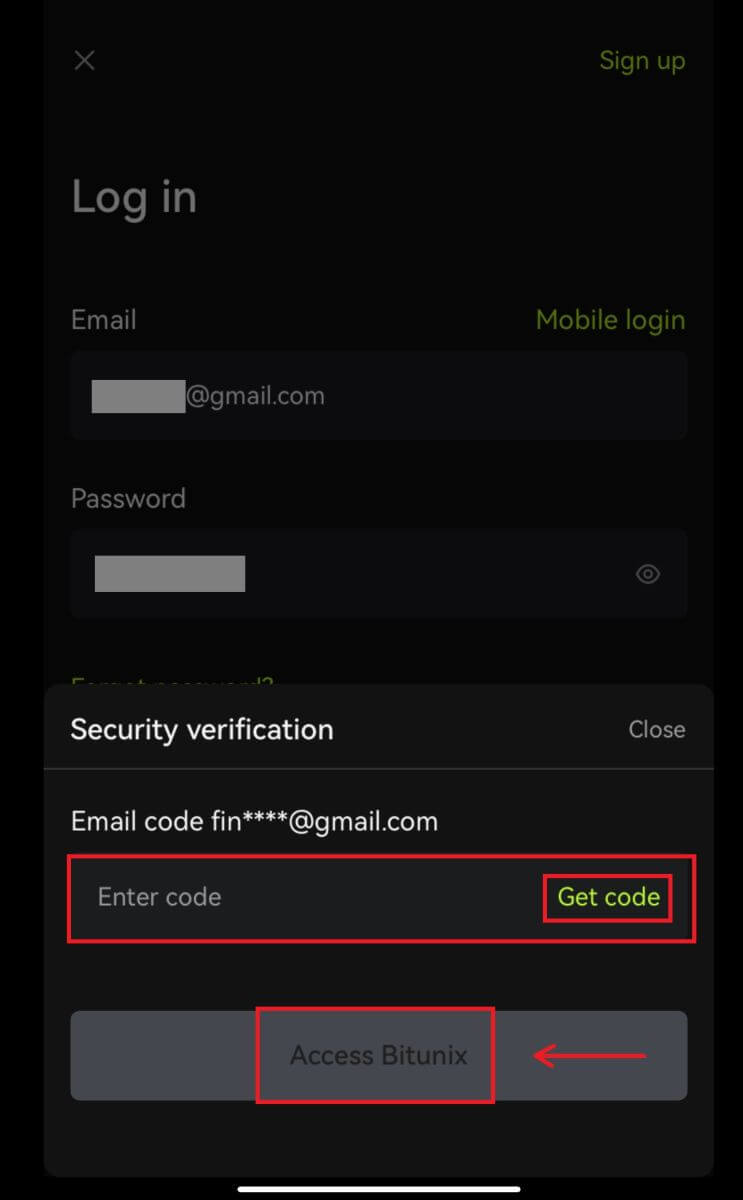
4. Og du blir logget inn og kan begynne å handle! 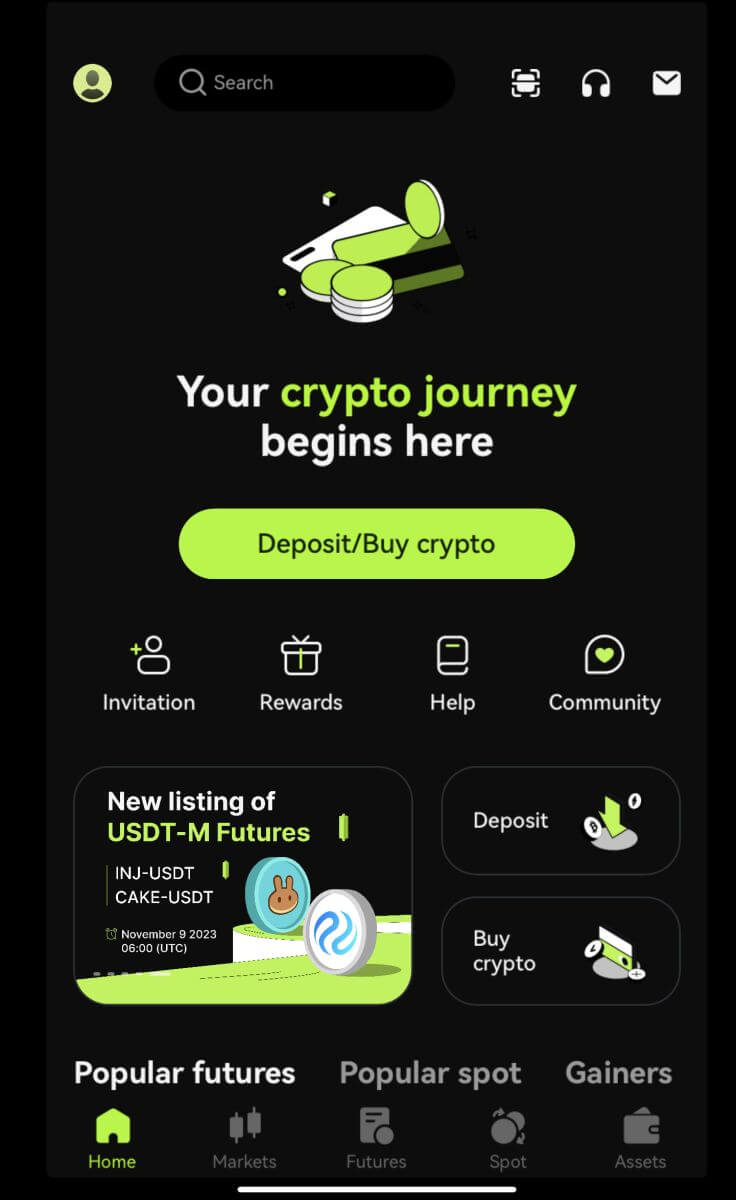
Logg på med Google/Apple
2. Klikk på [Google] eller [Apple]-knappen. 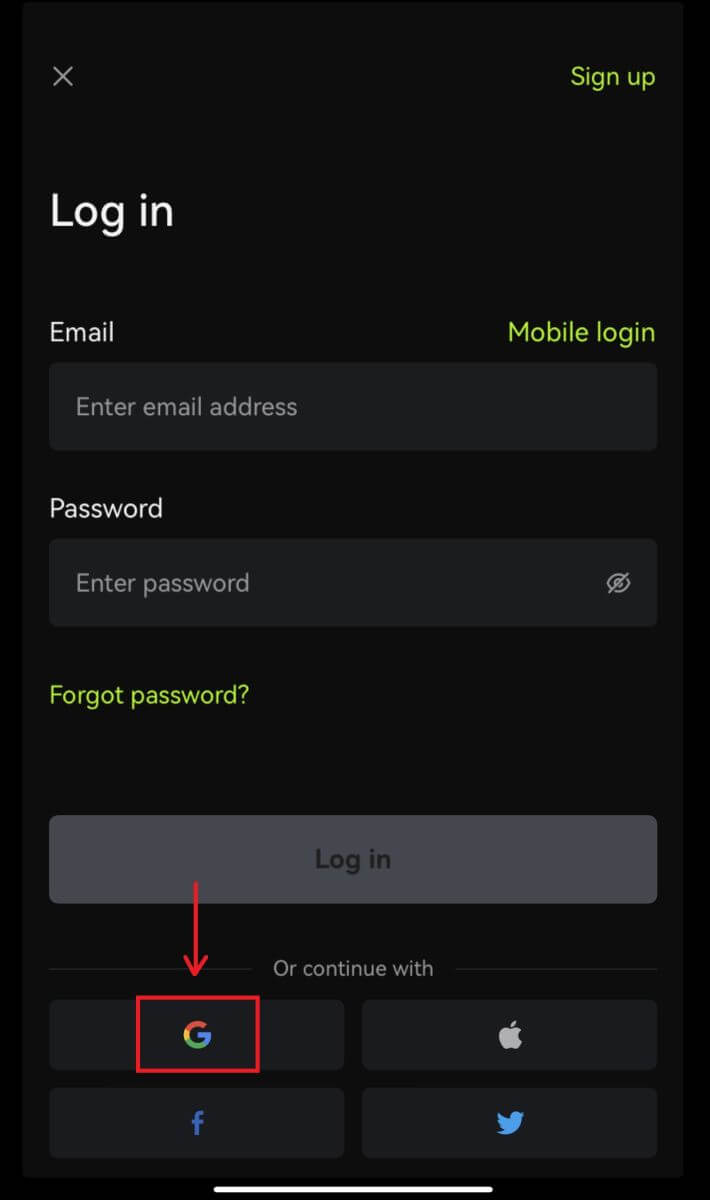
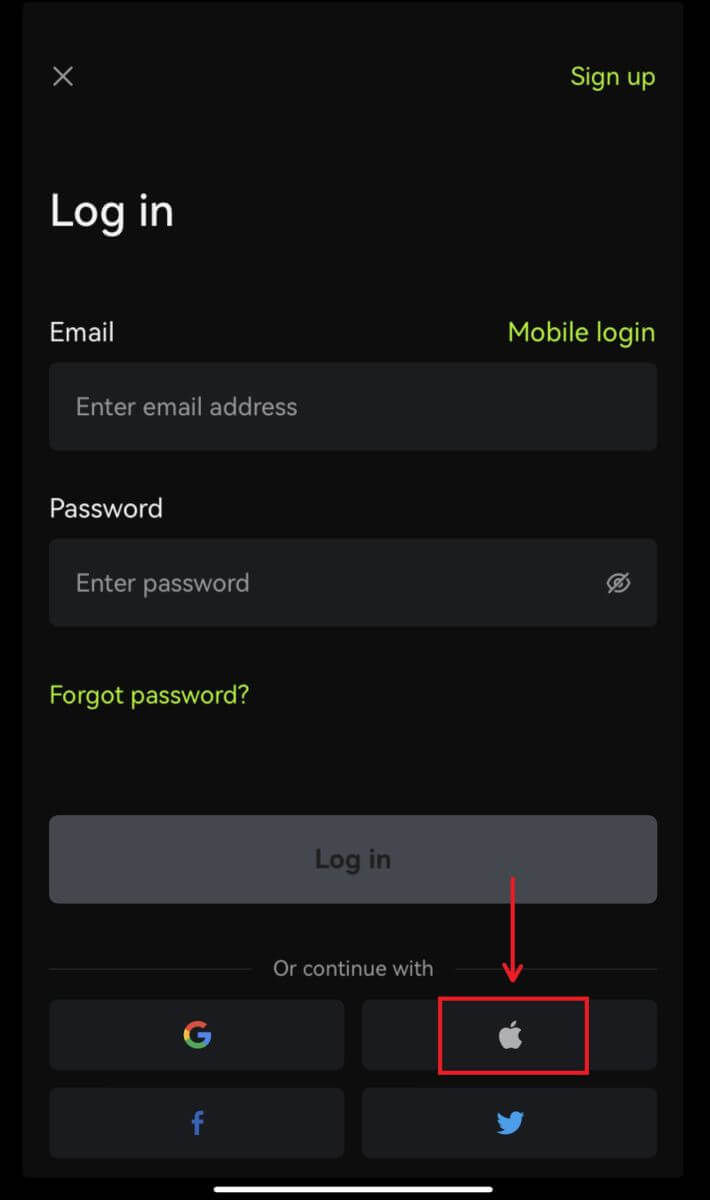 3. Bekreft kontoen du bruker.
3. Bekreft kontoen du bruker. 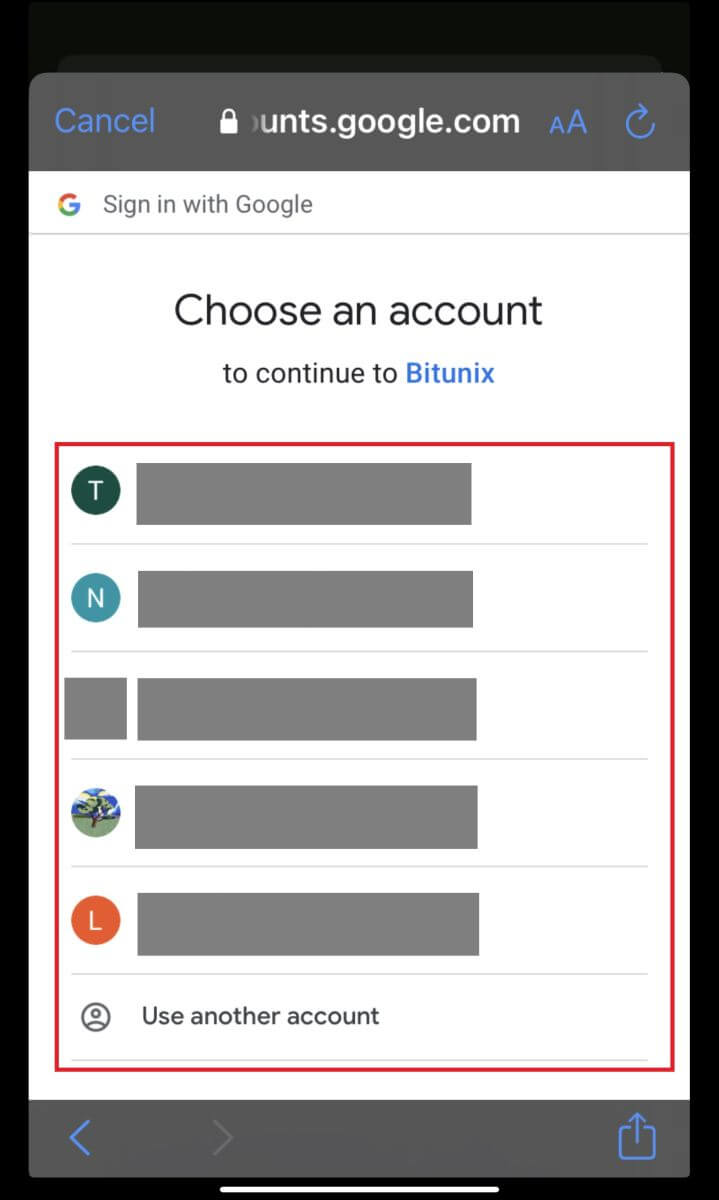
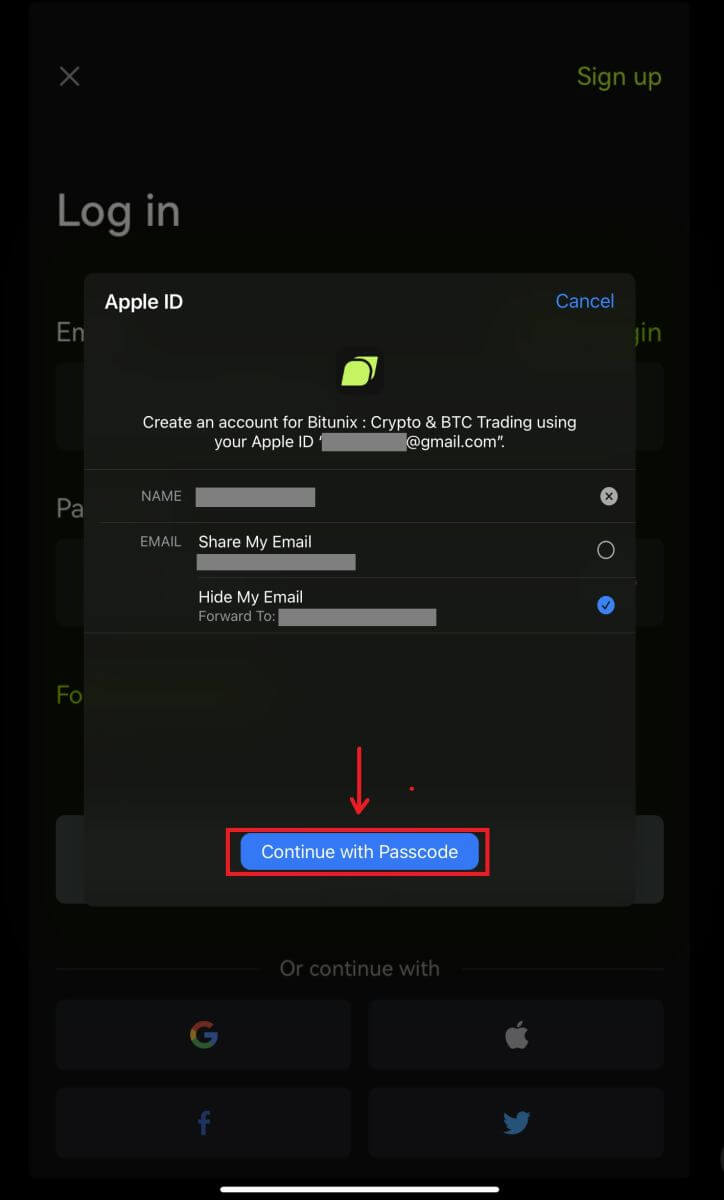
4. Klikk på [Opprett en ny Bitunix-konto] og fyll inn informasjonen din og klikk på [Registrer deg]. 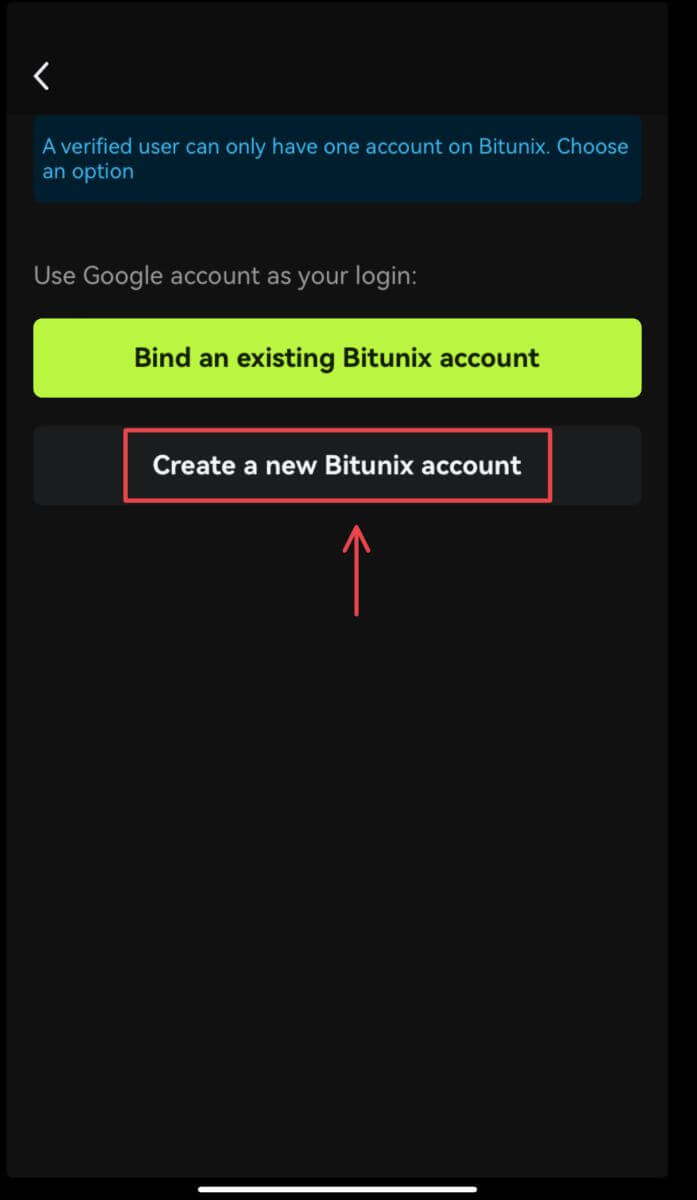
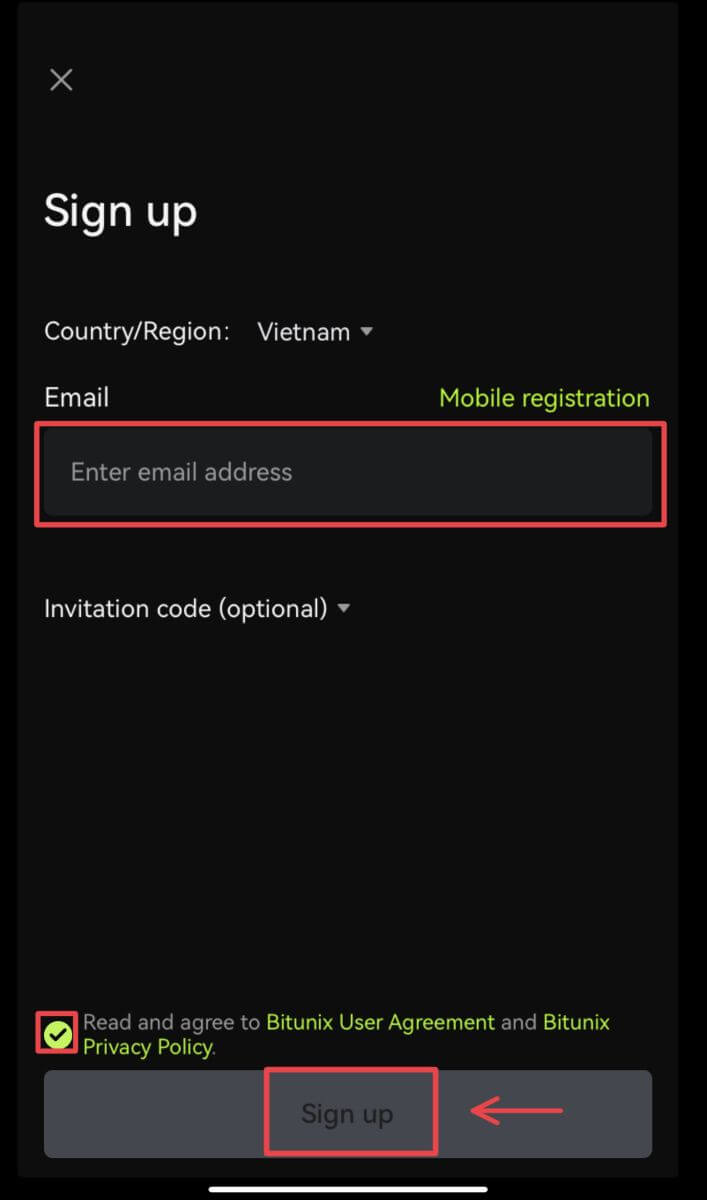
5. Og du blir logget inn og kan begynne å handle! 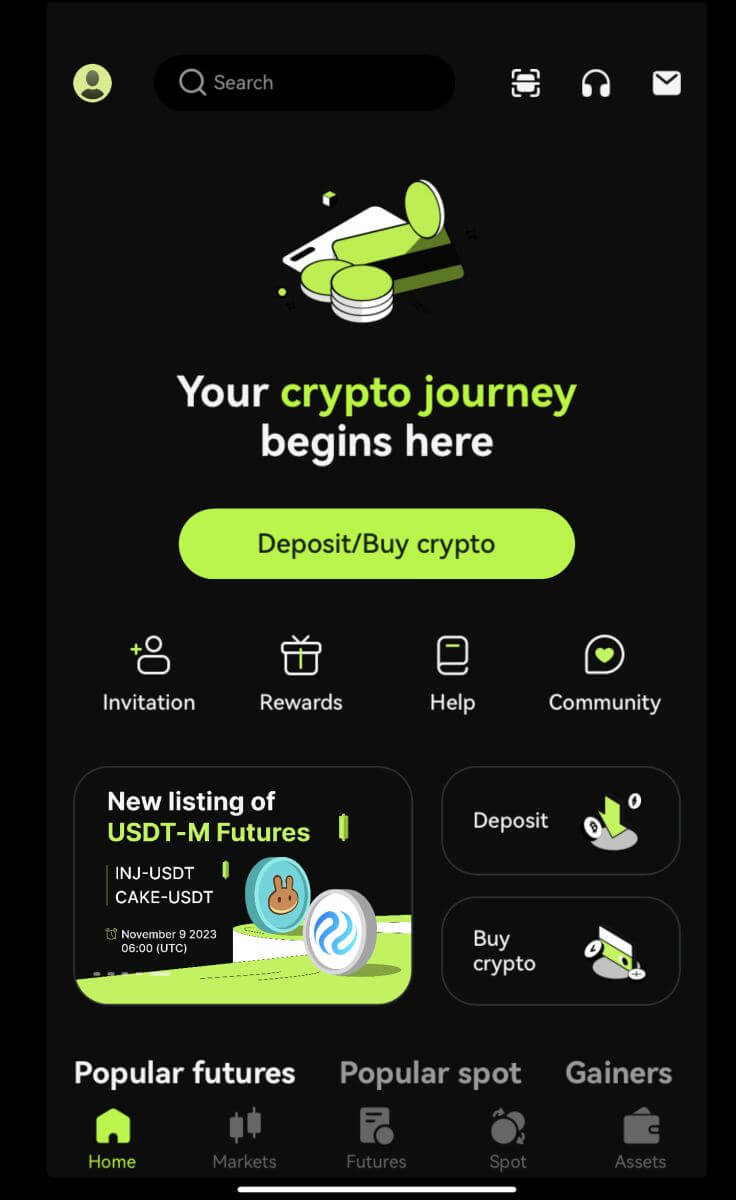
Jeg har glemt passordet til Bitunix-kontoen
Du kan tilbakestille kontopassordet fra Bitunix-nettstedet eller appen. Vær oppmerksom på at av sikkerhetsgrunner vil uttak fra kontoen din bli suspendert i 24 timer etter tilbakestilling av passord.
1. Gå til Bitunix-nettstedet og klikk på [Logg inn].  2. På påloggingssiden klikker du på [Glemt passord].
2. På påloggingssiden klikker du på [Glemt passord]. 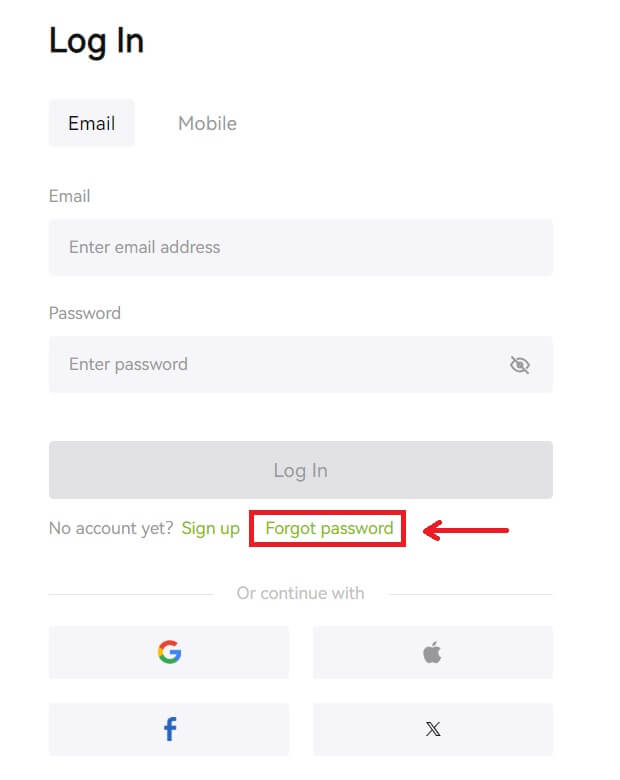 3. Skriv inn e-postadressen eller telefonnummeret til kontoen din og klikk på [Neste]. Vær oppmerksom på at av sikkerhetsgrunner vil uttak fra kontoen din bli suspendert i 24 timer etter tilbakestilling av passord.
3. Skriv inn e-postadressen eller telefonnummeret til kontoen din og klikk på [Neste]. Vær oppmerksom på at av sikkerhetsgrunner vil uttak fra kontoen din bli suspendert i 24 timer etter tilbakestilling av passord. 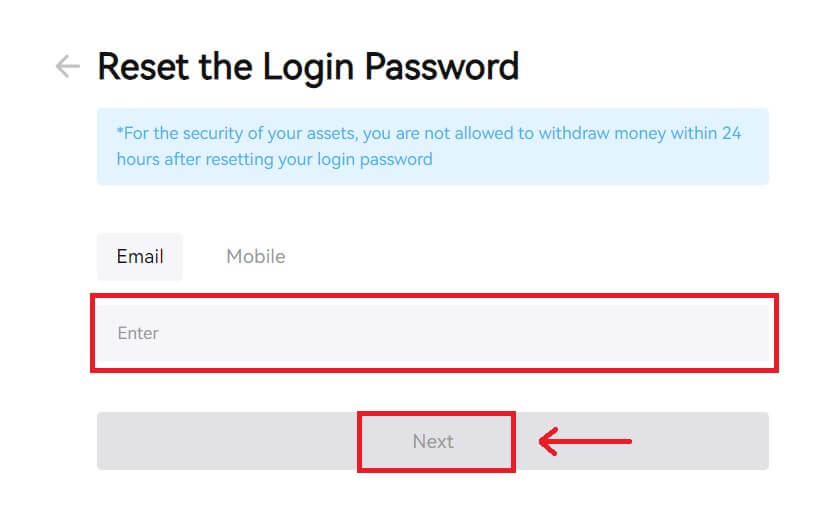 4. Skriv inn bekreftelseskoden du mottok i e-post eller SMS, og klikk på [Send inn] for å fortsette.
4. Skriv inn bekreftelseskoden du mottok i e-post eller SMS, og klikk på [Send inn] for å fortsette. 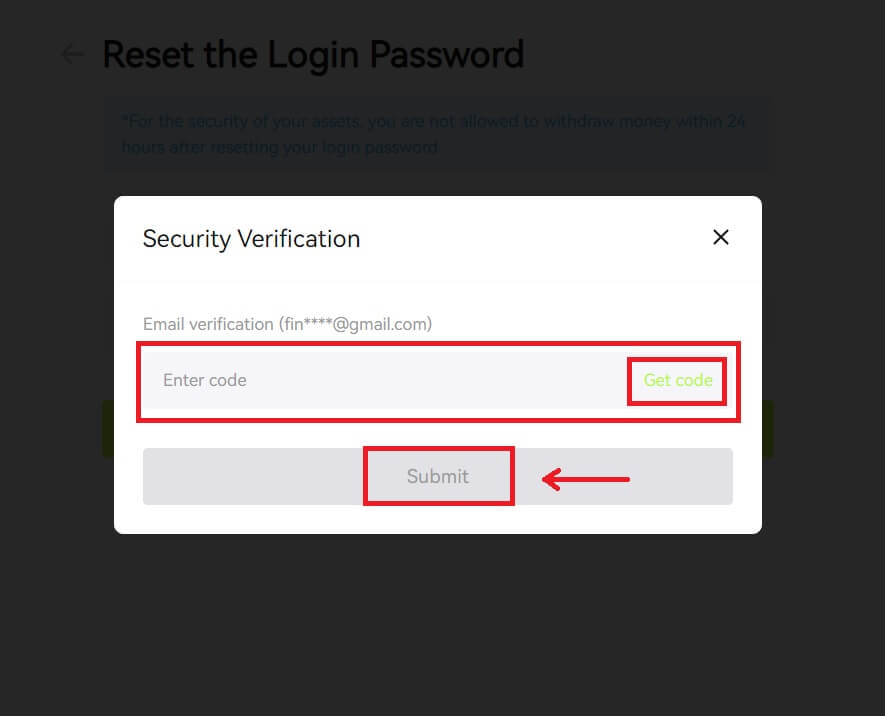 5. Skriv inn ditt nye passord og klikk på [Neste].
5. Skriv inn ditt nye passord og klikk på [Neste]. 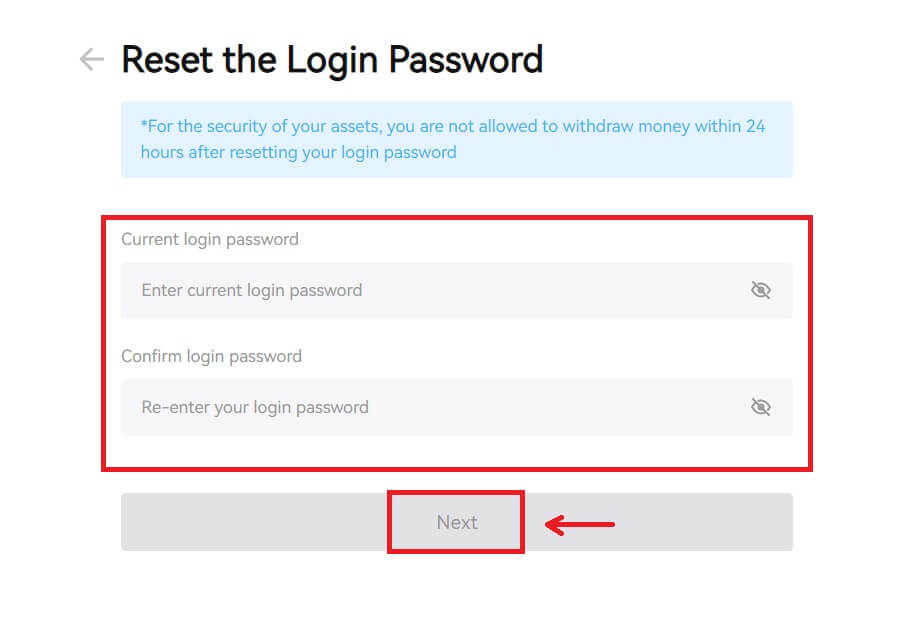 6. Etter at passordet er tilbakestilt, vil nettstedet lede deg tilbake til påloggingssiden. Logg inn med ditt nye passord, og du er i gang.
6. Etter at passordet er tilbakestilt, vil nettstedet lede deg tilbake til påloggingssiden. Logg inn med ditt nye passord, og du er i gang. 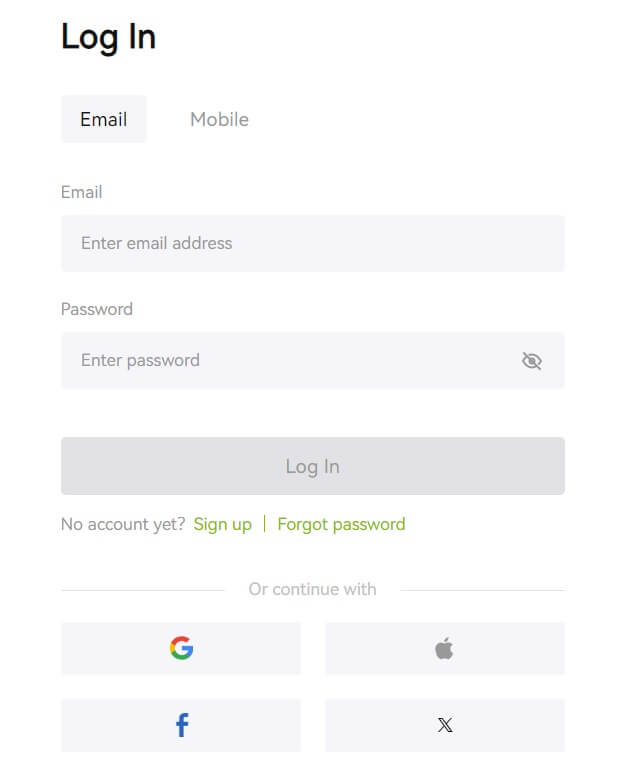
Ofte stilte spørsmål (FAQ)
Det står at telefonnummeret allerede var tatt. Hvorfor?
Ett telefonnummer kan kun kobles til én konto eller brukes som brukernavn. Hvis nevnte telefonnummer ikke er knyttet til din egen Bitunix-konto, anbefaler vi at du kobler et annet telefonnummer som også er ditt til kontoen din. Hvis det nevnte telefonnummeret er koblet til din egen Bitunix-konto, må du først koble det fra den kontoen.
Hvordan endre e-posten min
Etter at brukere har konfigurert e-postadresse, hvis brukere mister tilgang til sin gamle e-postadresse eller. ønsker å endre en ny e-postadresse, lar Bitunix brukere endre e-postadressen sin.
1. Etter å ha logget inn på kontoen din, velg "Sikkerhet" under brukerikonet øverst til høyre. 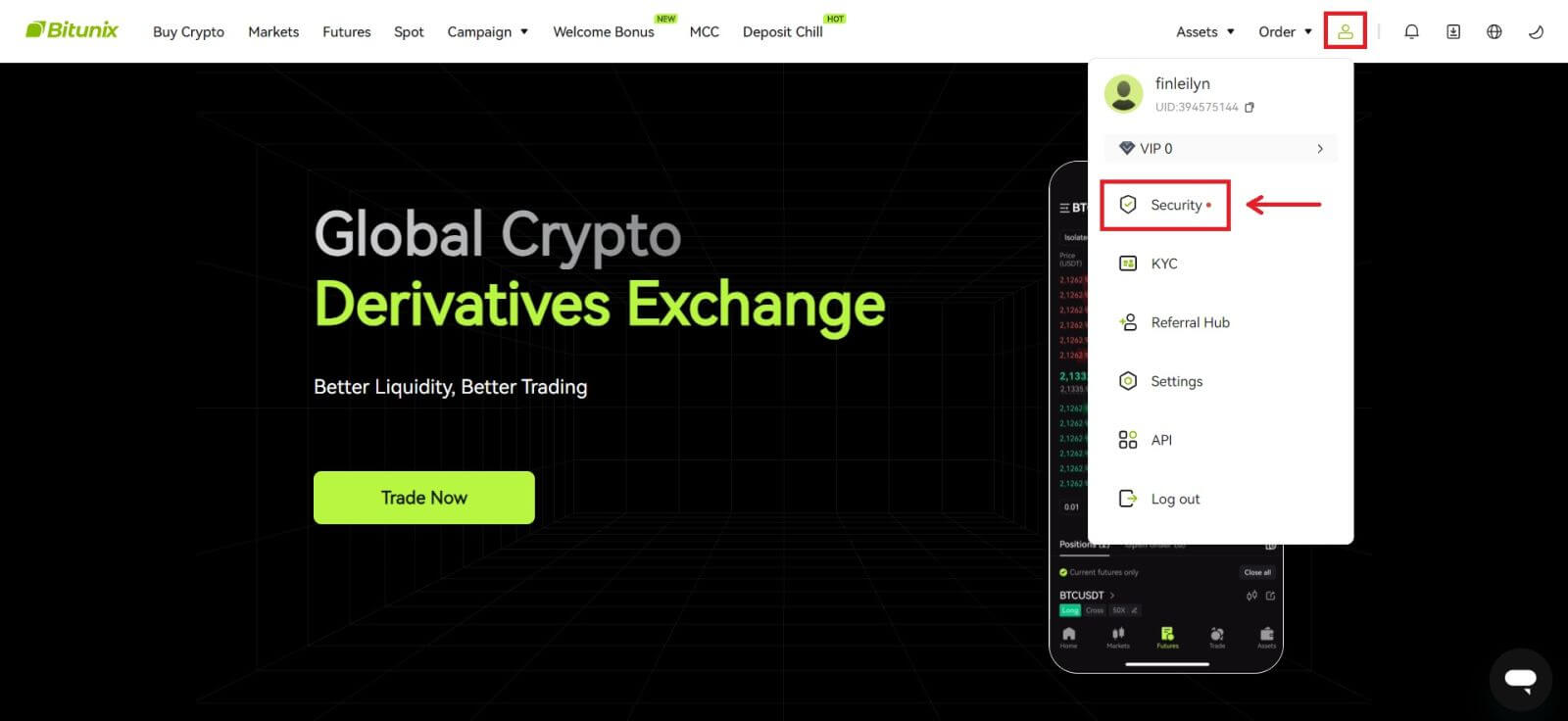 2. Klikk på [Endre] ved siden av "E-postbekreftelseskode".
2. Klikk på [Endre] ved siden av "E-postbekreftelseskode". 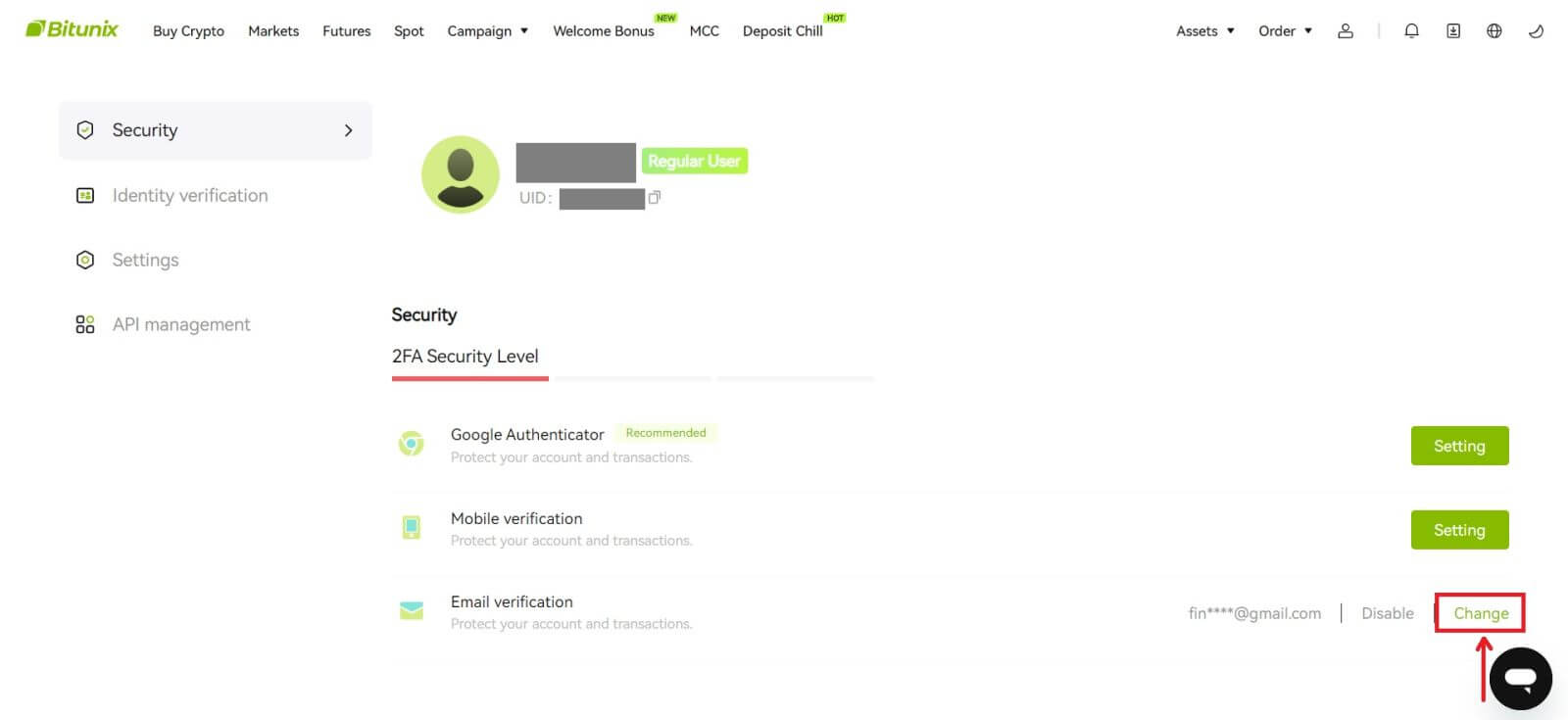 3. Skriv inn den nye e-postadressen. Klikk på [Hent kode] under Sikkerhetsverifisering. Skriv inn den andre 6-sifrede koden sendt til den gamle e-postadressen. Hvis brukere har satt opp Google Authenticator, må brukerne også oppgi den 6-sifrede Google Authenticator-koden.
3. Skriv inn den nye e-postadressen. Klikk på [Hent kode] under Sikkerhetsverifisering. Skriv inn den andre 6-sifrede koden sendt til den gamle e-postadressen. Hvis brukere har satt opp Google Authenticator, må brukerne også oppgi den 6-sifrede Google Authenticator-koden.
Klikk på [Send] for å fullføre.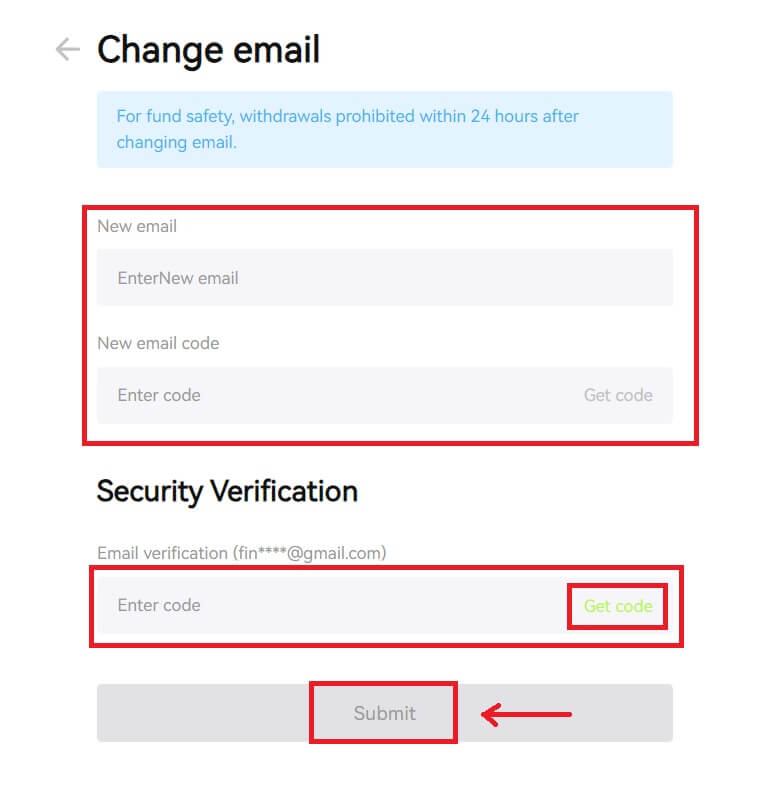
Hvordan trekke seg fra Bitunix
Slik tar du ut eiendelene dine fra Bitunix (web)
1. Logg inn på kontoen din på Bitunix sin nettside, klikk på [Uttak] under [Eiendeler] øverst på skjermen. 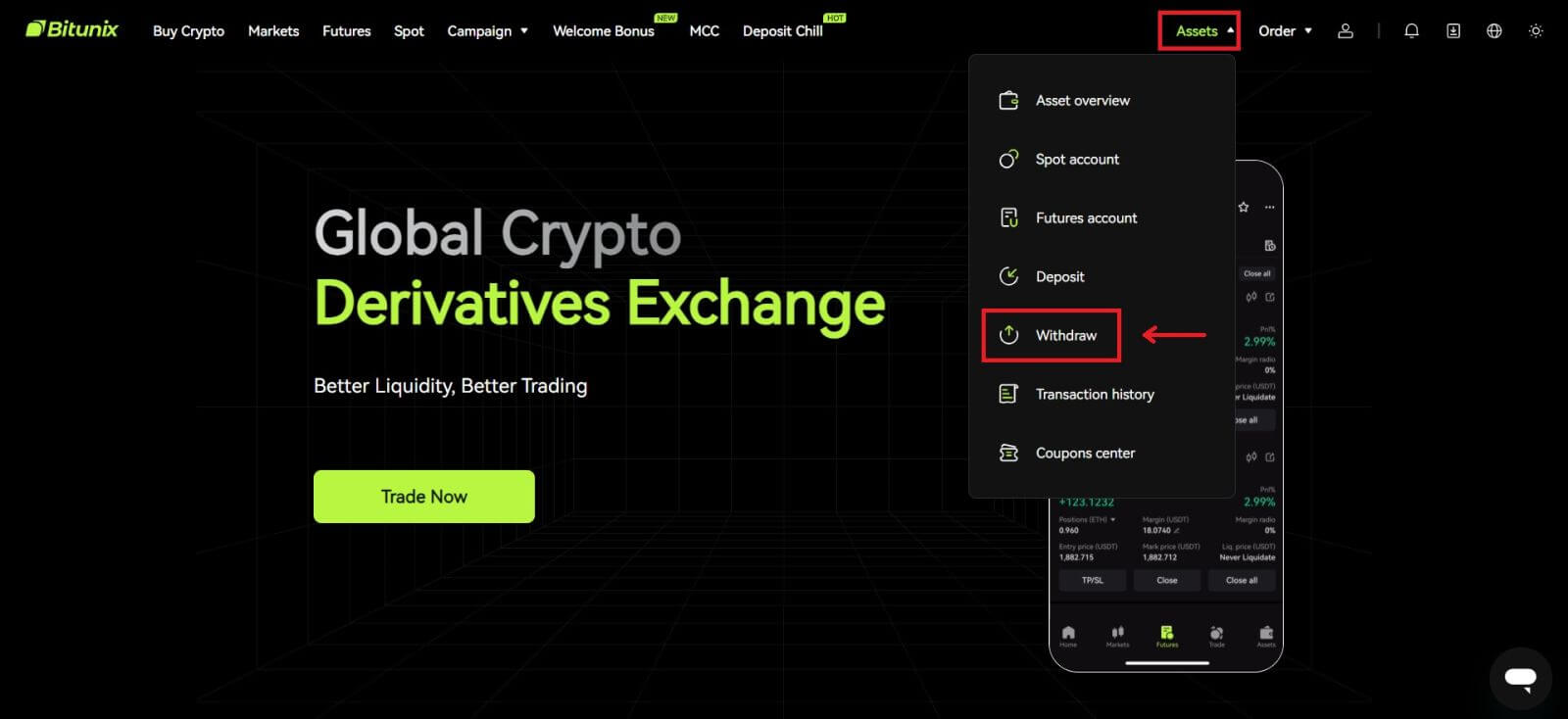 2. Velg eiendelene du vil ta ut. Velg deretter nettverket du bruker, og skriv inn adressen og beløpet. Klikk på [Ta tilbake]. Noen tokens som XRP krever en MEMO-adresse når du setter inn.
2. Velg eiendelene du vil ta ut. Velg deretter nettverket du bruker, og skriv inn adressen og beløpet. Klikk på [Ta tilbake]. Noen tokens som XRP krever en MEMO-adresse når du setter inn. 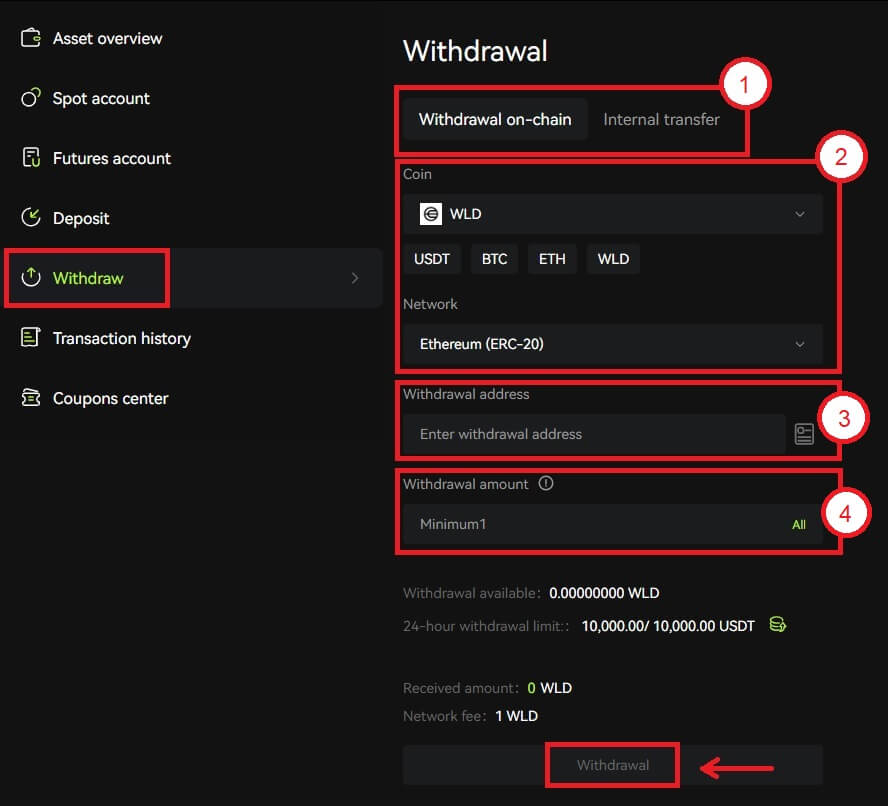 Merknad
Merknad
1. Velg uttakstype
2. Velg token og nettverk for innskudd
3. Skriv inn uttaksadressen
4. Skriv inn beløpet for uttak. Gebyrer er inkludert i uttaksbeløpet.
3. Bekreft at nettverket, tokenet og adressen er riktig, og klikk deretter på [Bekreft]. 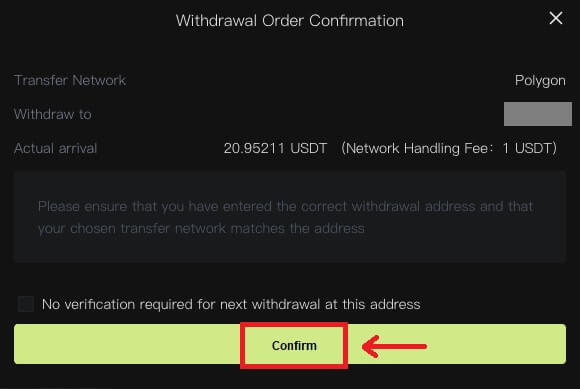 4. Fullfør sikkerhetsverifiseringen ved å klikke på [Hent kode]. Klikk på [Send].
4. Fullfør sikkerhetsverifiseringen ved å klikke på [Hent kode]. Klikk på [Send]. 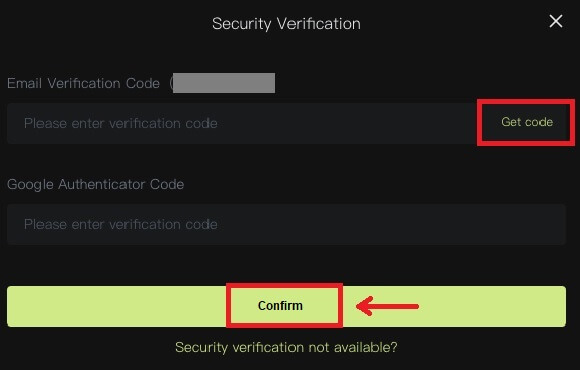 5. Vent tålmodig på at uttaket skal fullføres.
5. Vent tålmodig på at uttaket skal fullføres.
Merk
Vennligst dobbeltsjekk aktivaen du skal ta ut, nettverket du skal bruke og adressen du oppgir er riktig. Når du setter inn noen tokens som XRP, kreves en MEMO.
Ikke del passordet, bekreftelseskoden eller Google Authenticator-koden med noen.
Uttaket må først bekreftes på nettverket. Det kan ta 5-30 minutter avhengig av nettverksstatus.
Slik tar du ut eiendelene dine fra Bitunix (app)
1. Logg inn på kontoen din i Bitunix App, klikk på [Eiendeler] nederst til høyre. 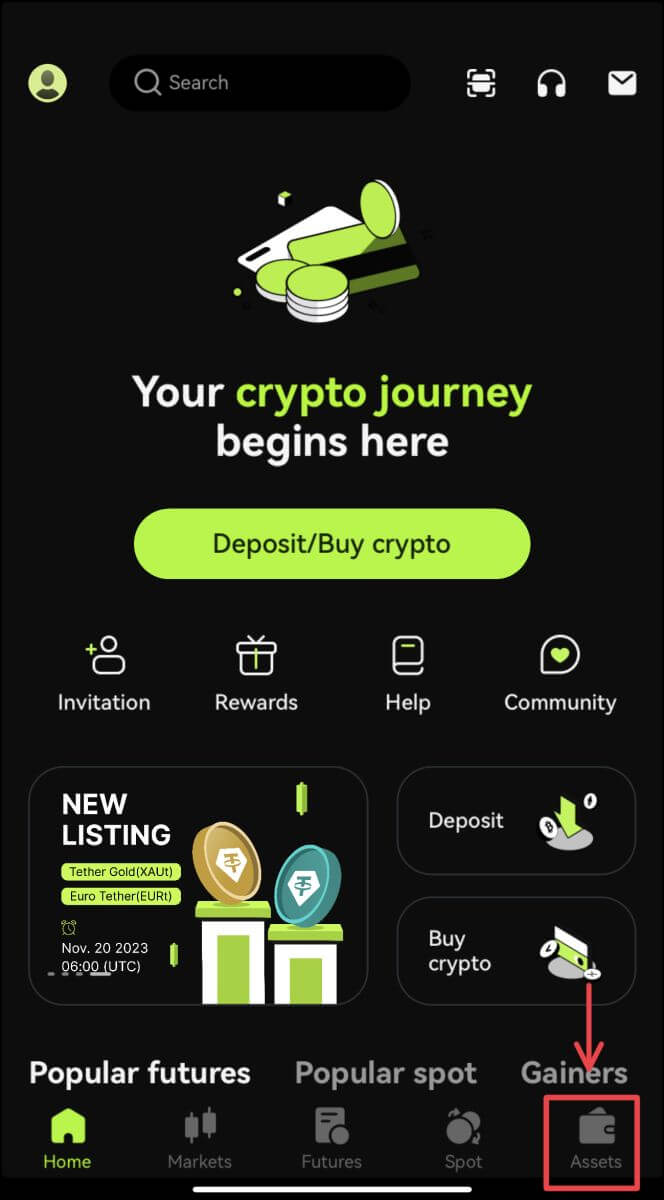 2. Klikk på [Uttak] og velg mynten du tar ut.
2. Klikk på [Uttak] og velg mynten du tar ut.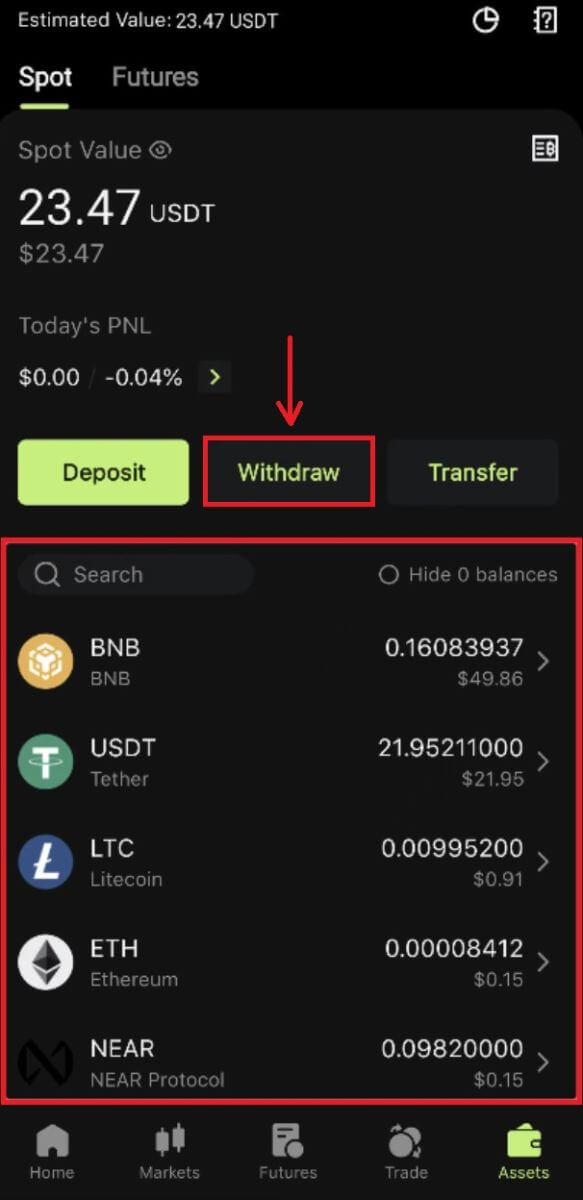 3. Velg nettverket du bruker for å ta ut, og skriv deretter inn adressen og beløpet du skal ta ut. Noen tokens som XRP vil kreve et MEMO. Klikk på [Ta tilbake].
3. Velg nettverket du bruker for å ta ut, og skriv deretter inn adressen og beløpet du skal ta ut. Noen tokens som XRP vil kreve et MEMO. Klikk på [Ta tilbake]. 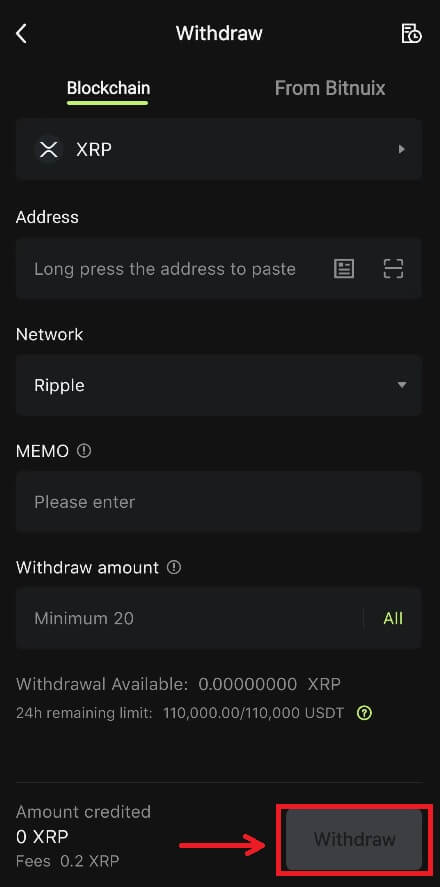
4. Bekreft nettverket, adressen og beløpet, klikk på [Bekreft]. 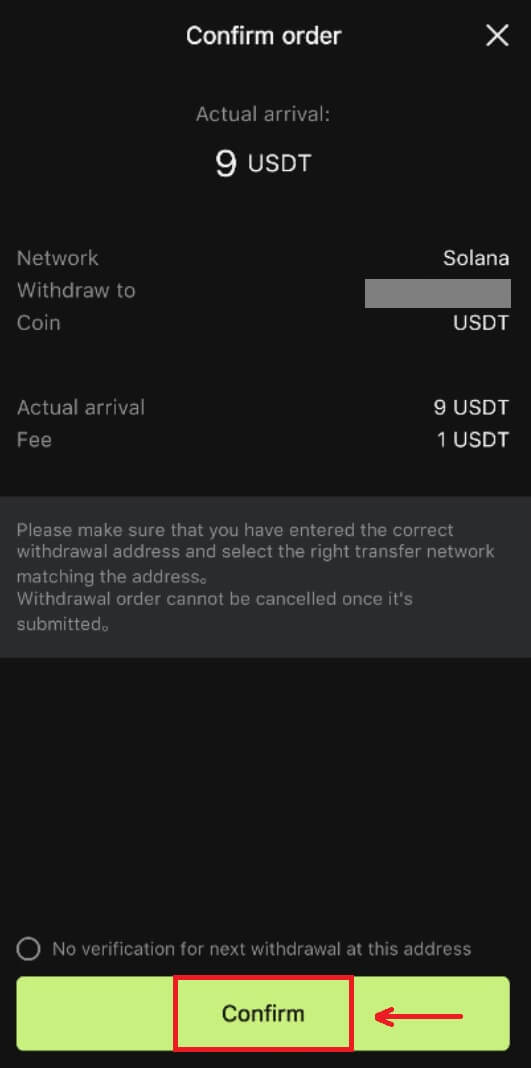
5. Fullfør sikkerhetsverifiseringen og klikk på [Send].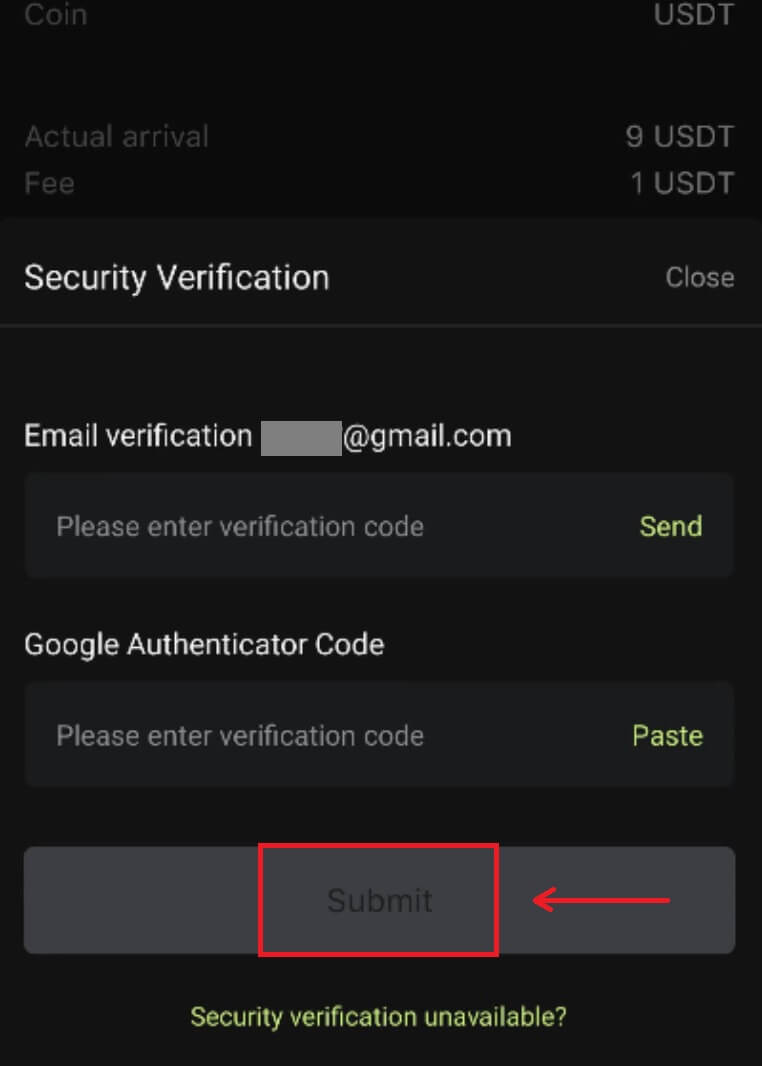 6. Vent tålmodig på bekreftelsen fra nettverket før innskuddet bekreftes.
6. Vent tålmodig på bekreftelsen fra nettverket før innskuddet bekreftes.
Merk
Vennligst dobbeltsjekk aktivumet du skal ta ut, nettverket du skal bruke og adressen du tar ut til. For tokens som XRP kreves en MEMO.
Ikke del passordet, bekreftelseskoden eller Google Authenticator-koden med noen.
Uttaket må først bekreftes på nettverket. Det kan ta 5-30 minutter avhengig av nettverksstatus.
Ofte stilte spørsmål (FAQ)
Jeg har lagt inn feil uttaksadresse
Hvis adressereglene er oppfylt, men adressen er feil (en annens adresse eller en ikke-eksisterende adresse), vil uttaksposten vise "Fullført". De uttatte eiendelene vil bli kreditert til den tilsvarende lommeboken i uttaksadressen. På grunn av blokkjedens irreversibilitet kan vi ikke hjelpe deg med å hente eiendelene etter vellykket uttak, og du må kontakte adressemottakeren for å forhandle.
Hvordan trekker jeg ut tokens som er fjernet?
Vanligvis vil Bitunix komme med en kunngjøring om fjerning av visse tokens. Selv etter avnotering vil Bitunix fortsatt tilby uttakstjeneste i en viss tid, vanligvis 3 måneder. Send inn en forespørsel hvis du prøver å ta ut slike tokens etter at uttakstjenesten er avsluttet.
De tilbaketrukne tokenene støttes ikke av mottakerens plattform
Bitunix bekrefter kun om adresseformatet er riktig, men kan ikke garantere om mottakerens adresse støtter den uttatte valutaen. For løsninger må du kommunisere med mottakerens plattform. Hvis mottakerens plattform har godtatt å returnere midlene, kan du gi dem din Bitunix-innskuddsadresse.
Hvis de bare godtar å returnere midlene til avsenderadressen, i så fall kan midlene ikke overføres direkte til din Bitunix-konto, vennligst kontakt mottakeren for å be om TxID for transaksjonen. Send deretter inn en forespørsel på Bitunix med TxID, kommunikasjonsposten til deg og mottakerens plattform, din Bitunix UID og din innskuddsadresse. Bitunix vil hjelpe deg med å overføre pengene til kontoen din. Hvis mottakerens plattform har andre løsninger som krever vår hjelp, vennligst send en forespørsel eller start en live chat med kundeservicen vår for å informere oss om saken.
Hvorfor er mitt uttakbare beløp mindre enn min faktiske saldo
Det er vanligvis 2 forhold der det uttakbare beløpet ditt vil være mindre enn din faktiske saldo:
A. Ikke-utførte bestillinger på markedet: Forutsatt at du har 10 ETH i lommeboken, mens du også har 1 ETH for salgsordren på markedet. I dette tilfellet vil det være 1 ETH frosset, noe som gjør den utilgjengelig for uttak.
B. Utilstrekkelige bekreftelser for innskuddet ditt: Vennligst sjekk om det er noen innskudd, i påvente av flere bekreftelser for å nå kravet på Bitunix, for disse innskuddene trenger nok nødvendige bekreftelser slik at det uttakbare beløpet kan matche den faktiske saldoen.


